Manual do Proprietário
|
|
|
- Giovanni da Fonseca Álvares
- 6 Há anos
- Visualizações:
Transcrição
1 Front Surround System Manual do Proprietário Por favor, leia atentamente o folheto Guia de Iniciação Rápida fornecido antes de usar o produto. Português PT
2 Sumário PREPARAÇÃO Itens fornecidos...3 Recursos...4 Perguntas frequentes com respostas...5 Nomes e funções dos componentes...6 Instalação...8 Conexão da unidade Conexão da unidade a uma TV Conexão da unidade a outros dispositivos REPRODUÇÃO Operações Audição do som de um dispositivo Bluetooth Uso de fones de ouvido sem fio para ouvir o áudio REDES Redes Funções de rede e o aplicativo MusicCast CONTROLLER Conexão a uma rede Reprodução de música armazenada em servidores de mídia (PC/NAS) Audição de rádio internet Reprodução de música com AirPlay Reprodução de música armazenada em dispositivos móveis DEFINIÇÕES Definições Uso do controle remoto da TV para ajustar o volume da unidade Uso de um subwoofer externo Ativação/desativação da função de standby automático Ativação/desativação da função de standby de rede Ativação/desativação de uma conexão sem fio (Wi-Fi) Ativação/desativação da função Bluetooth Atualização do firmware da unidade Inicialização da unidade APÊNDICE Solução de problemas Especificações Sobre este manual Isto indica precauções para o uso do produto e as limitações de seus recursos. Isto indica explicações adicionais para um uso melhor. Pt 2
3 PREPARAÇÃO Itens fornecidos Preparação do controle remoto Remova a folha de proteção antes de usar. Certifique-se de que tenha recebido todos os itens indicados abaixo. A unidade Controle remoto Pilhas x 2 (AAA, R03, UM4) Cabo de áudio digital óptico* (1,5 m) Alcance de operação do controle remoto Opere o controle remoto dentro do alcance de operação indicado abaixo. Ao montar a unidade em uma parede, aponte o controle remoto para o sensor de controle remoto no painel superior (p. 9). Gabarito de montagem Use para a montagem da unidade em uma parede Sensor de controle remoto Dentro de 6 m Cobertura (para repetidor remoto de TV) Espaçadores x 2 Use para a montagem da unidade em uma parede CD-ROM com Manual do Proprietário Guia de Iniciação Rápida Guia de Configurações MusicCast * O modelo da China vem com um cabo de áudio digital coaxial ao invés de um cabo de áudio digital óptico. PREPARAÇÃO Itens fornecidos Pt 3
4 Recursos Este sistema surround frontal pode ser facilmente instalado e possui um subwoofer integrado para desfrutar de um som potente e realístico com a conexão a uma TV ou outros dispositivos. AIR SURROUND XTREME Desfrute de um som surround de 7.1 canais, que cria um ambiente sonoro amplo e profundo, como se os alto-falantes estivessem posicionados não só na frente, mas também na esquerda, direita e atrás do ouvinte. Extensão dos graves Desfrute de graves potentes com a tecnologia de reforço dos graves exclusiva da Yamaha, Advanced Bass Extension Processing (p. 14). Reprodução ilimitada de música em uma rede usando o MusicCast CONTROLLER O aplicativo gratuito para dispositivos móveis*, MusicCast CONTROLLER, permite que você ouça música armazenada em dispositivos móveis como smartphones, ou em servidores, ou que você ouça rádio internet e muitos tipos dos principais serviços de transmissão (p. 18). Este aplicativo também permite que você distribua conteúdos para outros dispositivos compatíveis com MusicCast para uma reprodução sincronizada. O aplicativo MusicCast CONTROLLER também pode ser usado para realizar tarefas como selecionar a fonte de entrada e ajustar o volume. Consulte o Guia de Configurações MusicCast, ou visite o website da Yamaha para obter detalhes. Procure MusicCast CONTROLLER na App Store ou no Google Play. Função de aprendizagem de operações do controle remoto de uma TV Use o controle remoto da sua TV para ligar e desligar a unidade ou para ajustar o volume (p. 26). Clear Voice Esta função torna as vozes, como em diálogos e narrações, mais claras (p. 14). * Neste manual, dispositivos móveis ios e Android são denominados coletivamente como dispositivos móveis. O tipo específico de dispositivo móvel é indicado nas explicações conforme seja necessário. PREPARAÇÃO Recursos Pt 4
5 Perguntas frequentes com respostas A seguinte seção cobre funções populares e perguntas frequentes sobre a unidade. P1 R1 P2 R2 P3 A alternação entre controles remotos é inconveniente. Posso usar o controle remoto da TV para operar a unidade? Sim. Você pode usar a função de aprendizagem da unidade para ensinar a unidade a responder a comandos do controle remoto de uma TV, permitindo assim que você opere a unidade com o controle remoto da TV (p. 26). Esta função está disponível apenas para controles remotos de raios infravermelhos (IR). Verifique o tipo de controle remoto da sua TV. Posso melhorar a clareza do diálogo? Sim. Os diálogos em filmes, noticiários de TV, programas esportivos, etc., podem ser deixados mais claros com a função Clear Voice (p. 14). Posso operar a unidade com um smartphone? P6 R6 Como posso reproduzir na unidade o conteúdo de música armazenado em um smartphone? Escolha um dos seguintes métodos. Conexão via Bluetooth (p. 16) Este método é útil para reproduzir o conteúdo de música armazenado em um smartphone ou outro dispositivo móvel sem conectar a uma rede. Reprodução de música com AirPlay (p. 24) Este método é útil para os usuários que usam um iphone ou outro dispositivo ios. Reprodução de música com o aplicativo MusicCast CONTROLLER (p. 25) Este método é útil para reproduzir o conteúdo de música armazenado em um smartphone ou outro dispositivo móvel no qual o aplicativo MusicCast CONTROLLER esteja instalado. R3 P4 Sim. A unidade pode ser operada com um smartphone ou outro dispositivo móvel usando o aplicativo gratuito para dispositivo móvel, MusicCast CONTROLLER, instalado no seu dispositivo (p. 18). O aplicativo MusicCast CONTROLLER permite que você realize tarefas como ligar e desligar a unidade, selecionar a fonte de entrada e ajustar o volume. É possível usar fones de ouvido? P7 A rádio internet pode ser reproduzida? R7 Sim. Use o recurso Net Radio do aplicativo MusicCast CONTROLLER (p. 23). R4 Sim. Você pode usar fones de ouvido sem fio Bluetooth (p. 17). P5 R5 É possível reproduzir o som da unidade em outro dispositivo de áudio ao mesmo tempo, ou vice-versa? Sim. O som de um dispositivo de áudio compatível com MusicCast pode ser reproduzido em outro dispositivo de áudio compatível com MusicCast ao mesmo tempo. Repare que todos os dispositivos devem ser compatíveis com MusicCast. Toque em na tela Rooms do aplicativo MusicCast CONTROLLER e siga as instruções na tela para configurar a sala principal (o dispositivo fonte) e para ligar outras salas (dispositivos para os quais o áudio é distribuído) com a sala principal. Consulte o Guia de Configurações MusicCast fornecido ou visite o website da Yamaha para obter detalhes. PREPARAÇÃO Perguntas frequentes com respostas Pt 5
6 Nomes e funções dos componentes A unidade (painel frontal/painel superior) As teclas estão localizadas na parte traseira da unidade. STATUS TV BD/DVD ANALOG BLUETOOTH NET SURROUND CONNECT Indicadores Os indicadores no painel superior piscam ou se acendem para mostrar o status de operação ou de definição. Neste manual, as ilustrações dos noves indicadores em linha são usadas para explicação conforme seja necessário. : Apagado : Acende-se : Pisca Exemplo: Quando o indicador STATUS se acender e o indicador piscar 2 Tecla CONNECT Use para conectar a unidade a uma rede usando o aplicativo MusicCast CONTROLLER (p. 19). 3 Tecla (entrada) Selecione uma fonte de entrada para reprodução (p. 12). 4 Tecla (silenciamento) Silencie a saída de áudio. Pressione a tecla novamente para cancelar o silenciamento (p. 13). 5 Teclas / (volume +/-) Ajuste o volume (p. 13). 6 Tecla (alimentação) Use-a para ligar ou desligar a unidade (p. 12). A unidade pode ser desligada automaticamente se a função de standby automática estiver ativada (p. 29). 7 Sensores de controle remoto Recebem os sinais de raios infravermelhos do controle remoto da unidade (p. 3) ou do controle remoto de uma TV (p. 8). Os sensores de controle remoto estão localizados no painel frontal e no painel superior da unidade (p. 8, 9). 8 Subwoofers duplos integrados Os subwoofers integrados estão localizados na parte superior da unidade. 9 Alto-falantes PREPARAÇÃO Nomes e funções dos componentes Pt 6
7 A unidade (painel traseiro) R L TV BD/DVD NETWORK ANALOG SUBWOOFER OUT SERVICE ONLY 1 Cabo de alimentação Para conectar a uma tomada elétrica de CA (p. 10). 2 Repetidor remoto de TV Usa-se para transmitir os sinais do controle remoto de uma TV, recebidos pelo sensor de controle remoto da unidade, para a TV (p. 8). 3 Conector de entrada TV Para conectar a uma TV com um cabo de áudio digital óptico (p. 10). 4 Conector de entrada BD/DVD Para conectar a um dispositivo de reprodução, como um BD (Blu-ray Disc) player, com um cabo digital coaxial (p. 11). 5 Conector NETWORK Para conectar a uma rede com um cabo de rede (p. 18). 6 Conectores de entrada ANALOG Para conectar a um dispositivo externo com um cabo estéreo (p. 10, 11). 7 Conector SUBWOOFER OUT Para conectar a um subwoofer externo com um cabo RCA mono (p. 29). 8 Conector SERVICE ONLY Usa-se apenas para assistência técnica pós-venda. Normalmente, este conector não é usado. PREPARAÇÃO Nomes e funções dos componentes Pt 7
8 Instalação A unidade pode ser instalada em um suporte de TV ou montada em uma parede (p. 9). Se ela for equipada com sensores de controle remoto posicionados para permitir a instalação em um suporte de TV ou a montagem em uma parede. Instalação da unidade em um suporte de TV, etc. Posicione a unidade de forma que as teclas fiquem no outro lado da unidade. Sobre o repetidor remoto de TV A unidade recebe os sinais do controle remoto de uma TV através do sensor de controle remoto localizado no painel frontal. Logo, ela transmite esses sinais a partir do repetidor remoto de TV localizado no painel traseiro. Cuidado Posicione a unidade a mais de 5 cm de distância da TV para assegurar a transmissão adequada dos sinais do controle remoto para o sensor de controle remoto na TV. Repetidor remoto de TV Teclas Controle remoto da TV Sensor de controle remoto (painel frontal) Mais de 5 cm Sensor do controle remoto de TV Cuidados Não empilhe a unidade e um BD player ou outro dispositivo diretamente um sobre o outro. Fazer isso pode causar um mau funcionamento devido a vibrações. Não segure a porção dos alto-falantes (material de tecido) na frente e no topo da unidade. A unidade contém alto-falantes sem blindagem magnética. Não coloque itens sensíveis ao magnetismo (disco rígido, etc.) perto da unidade. Dependendo do seu ambiente de instalação, pode ser melhor conectar a unidade e dispositivos externos antes de instalar a unidade. Esta função só poderá ser usada se o controle remoto da TV for do tipo de raios infravermelhos. O controle remoto da TV pode ser usado mesmo que a unidade esteja desligada, contanto que o cabo de alimentação da unidade esteja conectado a uma tomada elétrica de CA. PREPARAÇÃO Instalação Pt 8
9 Montagem da unidade em uma parede Cuidados Quando montar a unidade em uma parede, todo o trabalho de instalação deve ser realizado por um contratante qualificado ou pelo revendedor. O cliente nunca deve tentar realizar este trabalho de instalação. A instalação incorreta ou inadequada pode resultar na queda da unidade, causando ferimentos. Para evitar a queda da unidade, instale a unidade em uma parede seca. Certifique-se de usar parafusos disponíveis no comércio, que possam suportar o peso da instalação (especificado no passo 2 à direita). Usar dispositivos de fixação que não sejam os parafusos especificados, como parafusos curtos, pregos e fitas adesiva de duas faces, pode derrubar a unidade. Fixe os cabos em um lugar em que eles não fiquem soltos. Você pode derrubar a unidade se esbarrar a mão ou tropeçar acidentalmente em um cabo solto. Não se apoie na unidade nem aplique uma força excessiva na parte superior da unidade. Fazer isso pode derrubar a unidade. Após a instalação, certifique-se de que a unidade esteja firmemente fixa. A Yamaha não assumirá nenhuma responsabilidade por quaisquer acidentes causados por instalações incorretas. Como montar a unidade em uma parede 1 Fixe o gabarito de montagem em uma parede e faça as marcas dos orifícios para parafuso. Fitas ou tachinhas Gabarito de montagem (fornecido) Orifícios para 2 Retire o gabarito de montagem da parede e, em seguida, instale os parafusos disponíveis no comércio (como mostrado abaixo) nos pontos marcados na parede. Uso da cobertura fornecida (para repetidor remoto de TV) Ao montar a unidade em uma parede, o repetidor remoto de TV pode parecer branco. Se isso causar uma distração ao assistir TV, coloque a cobertura fornecida no repetidor remoto de TV. Cobertura (para repetidor remoto de TV) Remova a parte posterior e afixe a folha adesiva. Repetidor remoto de TV Monte a unidade na parede de forma que as teclas fiquem viradas para cima. 7 a 9 mm 13 a 15 mm 4 mm (#8) 20 mm ou mais 3 Remova o papel posterior dos espaçadores e fixe a face adesiva na unidade como mostrado abaixo. Espaçadores Sensor de controle remoto (painel superior) Teclas 4 Enganche a unidade nos parafusos. Orifícios de montagem na parte inferior da unidade PREPARAÇÃO Instalação Pt 9
10 Conexão da unidade A maneira na qual a unidade é conectada varia dependendo do tipo de conectores com os quais a TV ou dispositivos de reprodução (BD/DVD player, etc.) são equipados, e de como a TV e dispositivos de reprodução são conectados. Consulte os exemplos de conexão nas páginas 10 e 11 para conectar a unidade. 1 Certifique-se de que o cabo de alimentação da unidade não esteja conectado a uma tomada elétrica de CA. 2 Consulte os exemplos de conexão nas páginas 10 e 11 para conectar a unidade a uma TV e dispositivos de reprodução. Para conectar a unidade com o cabo de áudio digital óptico fornecido, retire a tampa, confirme a orientação e, em seguida, conecte-o firmemente ao conector de entrada TV. Conecte o cabo de áudio digital óptico fornecido ao conector de entrada TV, um cabo de áudio digital coaxial ao conector de entrada BD/DVD, e um cabo estéreo aos conectores de entrada ANALOG. 3 Conecte o cabo de alimentação da unidade a uma tomada elétrica de CA. 4 Defina o volume da TV para o nível mais baixo possível, ou desative a saída do(s) alto-falante(s) integrado(s) da TV. Cuidado Não aplique força excessiva ao inserir o plugue do cabo. Fazer isso pode danificar o plugue do cabo ou o terminal. Se não houver uma definição para desativar a saída dos alto-falantes na sua TV no passo 4, você pode desativá-la conectando fones de ouvido ao conector de fones de ouvido na TV. Para mais detalhes, consulte os manuais da TV. Os conectores de entrada TV e BD/DVD suportam os seguintes sinais de áudio. PCM (2 canais) Dolby Digital (até 5.1 canais) DTS Digital Surround (até 5.1 canais) Conexão da unidade a uma TV Método de conexão 1: Conecte a unidade a uma TV A B Se a TV tiver um conector de saída de áudio óptico Conecte uma extremidade do cabo de áudio digital óptico fornecido ao conector de entrada TV da unidade, e a outra ao conector de saída de áudio digital óptico na TV. Se a TV não tiver um conector de saída de áudio óptico Use um cabo estéreo óptico para conectar os conectores de entrada ANALOG da unidade aos conectores de saída de áudio analógico na TV. A B Entrada HDMI Para assistir TV ou reproduzir conteúdos de outros dispositivos Mude a fonte de entrada da TV TV Saída de áudio digital óptico ou Saída de áudio analógico Para assistir TV Para reproduzir conteúdos de um dispositivo Selecione a fonte de entrada da unidade (fornecido) Saída HDMI TV BD/DVD Mude para a fonte de entrada para assistir TV (selecione a mesma fonte de entrada usada antes de a unidade ser conectada à TV). Mude para a fonte de entrada para o BD/DVD player ou outro dispositivo. Pressione as teclas de entrada no controle remoto da unidade para mudar a fonte de entrada da unidade. A : B : NETWORK Dispositivo de reprodução (como um BD/DVD player) ANALOG Se o som da TV não puder ser emitido em um formato de áudio digital (Dolby Digital ou DTS Digital Surround), certifique-se de que a saída de áudio digital da TV esteja definida para PCM (2 canais). R L SUBWOOFER OUT PREPARAÇÃO Conexão da unidade Pt 10
11 Método de conexão 2: Conecte a unidade a um dispositivo de reprodução (BD/DVD player, etc.) Use este método para conectar a unidade a um dispositivo de reprodução quando ela não puder ser conectada à TV conforme explicado no método 1, porque a TV não tem um conector de saída de áudio digital óptico ou conectores de saída de áudio analógico. Este método também pode ser usado para conectar a unidade a um dispositivo de reprodução, depois que ela tiver sido conectada à TV, quando o som de um BD/DVD player ou outro dispositivo conectado à TV não estiver sendo emitido como som surround. Conexão da unidade a outros dispositivos Conecte dispositivos como CD/DVD players ou consoles de jogo à unidade para uma reprodução de som dinâmica. Use um cabo de áudio digital óptico, cabo de áudio digital coaxial ou cabo estéreo para conectar o(s) conector(es) de saída de áudio em cada dispositivo de reprodução ao(s) conector(es) de entrada na unidade. CD/DVD player, console de jogo, etc. A B Se o dispositivo de reprodução tiver um conector de saída de áudio digital óptico Conecte uma extremidade do cabo de áudio digital óptico fornecido ao conector de entrada TV da unidade, e a outra ao conector de saída de áudio digital óptico no dispositivo de reprodução. Se o dispositivo de reprodução não tiver um conector de saída de áudio digital óptico Conecte uma extremidade de um cabo de áudio digital coaxial opcional ao conector de entrada BD/DVD da unidade, e a outra ao conector de saída de áudio digital coaxial no dispositivo de reprodução. Saída de áudio analógico Saída de áudio digital óptico Saída de áudio digital coaxial TV BD/DVD NETWORK R ANALOG L SUBWOOFER OUT Dispositivo de reprodução (como um BD/DVD player) Para ver vídeo de um dispositivo externo A B Saída de áudio digital óptico ou Saída de áudio digital coaxial (fornecido) TV BD/DVD NETWORK R ANALOG L SUBWOOFER OUT Mude a fonte de entrada da TV Selecione a fonte de entrada da unidade Mude para a fonte de entrada para o dispositivo externo. Para reproduzir o som de um dispositivo externo, pressione a tecla de entrada (ANALOG, TV ou BD/ DVD) que corresponda ao conector(es) na unidade ao(s) qual(is) o dispositivo externo estiver conectado. Para ver vídeo de um dispositivo de reprodução conectado à TV Mude a fonte de entrada da TV Selecione a fonte de entrada da unidade Mude para a fonte de entrada para o BD/DVD player ou outro dispositivo de reprodução conectado à TV. Pressione as teclas de entrada no controle remoto da unidade para mudar a fonte de entrada da unidade. A : B : Quando o som do dispositivo externo não puder ser emitido em um formato de áudio digital (Dolby Digital ou DTS Digital Surround), certifique-se de que a saída de áudio digital do dispositivo não esteja definida para PCM (2 canais). Se o volume puder ser ajustado usando o dispositivo conectado aos conectores de entrada ANALOG da unidade, defina o volume desse dispositivo para o mesmo nível que o de outros dispositivos conectados aos conectores de entrada TV e BD/DVD da unidade para prevenir a geração de um volume mais alto do que o esperado. PREPARAÇÃO Conexão da unidade Pt 11
12 REPRODUÇÃO Operações Transmissor de sinal de controle remoto Transmite sinais infravermelhos. 1 Tecla (alimentação) Liga ou desliga a unidade. Ligada O indicador para a última fonte de entrada selecionada se acende em verde. Indica a definição surround e o status da rede (p. 18) ou da conexão Bluetooth (p. 16). Desligada (função de standby de rede ativada, p. 30) 2 Teclas de entrada Selecione uma fonte de entrada para reprodução. TV...Áudio de TV ou som de um dispositivo conectado ao conector de entrada TV da unidade BD/DVD...Som de um dispositivo conectado ao conector de entrada BD/DVD ANALOG...Som de um dispositivo conectado aos conectores de entrada ANALOG BLUETOOTH...Som de um dispositivo Bluetooth conectado NET...Áudio adquirido através de uma rede A última fonte de áudio ouvida será selecionada quando a tecla NET for pressionada. O indicador para a fonte de entrada selecionada se acende. (Exemplo: Ao selecionar TV) Acende-se (vermelho) Desligada Ao ligar a unidade pela primeira vez após a compra, o indicador piscará lentamente. Enquanto o indicador estiver piscando, as definições de rede do seu dispositivo ios (um iphone, etc.) podem ser aplicadas à unidade para conectar a unidade a uma rede sem fio. Para mais detalhes sobre as definições, consulte Reprodução de música com AirPlay (p. 24). Pressione qualquer tecla no controle remoto para cancelar esta função se não quiser usá-la. O indicador não piscará se o conector NETWORK da unidade for conectado a um roteador com um cabo (conexão com cabo). TV BD/DVD ANALOG BLUETOOTH NET Para reproduzir o áudio do dispositivo de áudio conectado à TV ou para ver vídeo do dispositivo de reprodução, defina a fonte de entrada da TV para o dispositivo de reprodução. Para a reprodução de um dispositivo Bluetooth, consulte a página 16. Para a reprodução de áudio através de uma rede, consulte as páginas 22 a Teclas SURROUND e STEREO Mude entre reprodução surround e estéreo (2 canais). Ao selecionar a reprodução surround, você pode desfrutar de um efeito sonoro realístico usando o recurso AIR SURROUND XTREME exclusivo da Yamaha. SURROUND... SURROUND Acende-se (reprodução surround) STEREO... Apagado (reprodução SURROUND estéreo) O Dolby Pro Logic II é usado ao reproduzir um sinal estéreo de 2 canais em surround. O modo surround TV PROGRAM, MOVIE, MUSIC, SPORTS ou GAME pode ser selecionado com o aplicativo MusicCast CONTROLLER (p. 19) instalado em um dispositivo móvel. REPRODUÇÃO Operações Pt 12
13 4 Teclas SUBWOOFER (+/-) Ajuste o volume do subwoofer. Volume para baixo ( ) Volume para cima (+) Teclas VOLUME (+/-) Ajuste o volume da unidade. 5 Teclas NET RADIO (1 3) Atribua a entrada de áudio através de uma rede (emissoras de rádio internet, arquivos de música armazenados em servidores de mídia, etc.) à tecla NET RADIO. Atribua uma emissora 1 Reproduz a emissora de rádio internet desejada (p. 22 a 25). 2 Mantenha a tecla NET RADIO 1, 2 ou 3 pressionada durante mais de 3 segundos. Volume para baixo ( ) Volume para cima (+) Tecla MUTE Silencie a saída de áudio. Pressione a tecla novamente para cancelar o silenciamento. Piscam (silenciado) Sintonização de uma emissora de rádio internet atribuída 1 Pressione a tecla NET RADIO 1, 2 ou 3 à qual a emissora de rádio internet desejada foi atribuída. Ao atribuir uma emissora de rádio internet à tecla NET RADIO 1, 2 ou 3 no controle remoto, a mesma emissora também é registrada com o nº 1, 2 ou 3 em Favorites do aplicativo MusicCast CONTROLLER. Ao registrar uma emissora de rádio internet com o nº 1, 2 ou 3 em Favorites com o aplicativo MusicCast CONTROLLER, a mesma emissora também é atribuída à tecla NET RADIO 1, 2 ou 3 no controle remoto. REPRODUÇÃO Operações Pt 13
14 6 Tecla BASS EXTENSION Ative/desative a função de extensão de graves. Ao ativar esta função, você pode desfrutar de um som de graves potente com a tecnologia de reforço dos graves original da Yamaha Advanced Bass Extension Processing. Ativado: Pisca três vezes e apaga-se Desativado: Pisca uma veze e apaga-se Tecla CLEAR VOICE Ative/desative a função de voz clara. Quando esta função está ativada, as vozes humanas como trilhas em filmes e programas de TV, ou noticiários e comentários esportivos, são reproduzidas com clareza. Ativado: Pisca três vezes e apaga-se Desativado: Pisca uma veze e apaga-se Tecla AUDIO DELAY Ajuste o atraso de áudio para sincronizar o som com o vídeo, quando a imagem de vídeo na TV parecer estar atrasada em relação ao som. Siga o procedimento a seguir para ajustar o atraso de áudio. O atraso de áudio não pode ser ajustado nas seguintes situações. Quando Bluetooth ou NET estiver selecionado como a fonte de entrada. Quando o som for distribuído pela unidade para um ou mais dispositivos compatíveis com MusicCast. 1 Mantenha a tecla AUDIO DELAY pressionada durante mais de 3 segundos. O indicador na extrema esquerda pisca. 2 Pressione a tecla SUBWOOFER (+/-) para ajustar o atraso de áudio. Pressionar a tecla SUBWOOFER (+) atrasa o tempo de saída do áudio. ( ) (+) 3 Para terminar o ajuste, pressione a tecla AUDIO DELAY. O ajuste será terminado automaticamente se nenhuma operação for realizada dentro de 20 segundos. REPRODUÇÃO Operações Pt 14
15 7 Tecla INFO Enquanto a tecla INFO estiver pressionada, o status, incluindo o tipo de sinal de áudio que estiver sendo introduzido e se a função de voz clara está ativada ou desativada, pode ser confirmado pela iluminação dos indicadores. Tipo de sinal de áudio que estiver sendo introduzido DTS Digital Surround A unidade pode reproduzir os seguintes tipos de sinais de áudio. Os indicadores não se acendem se for introduzido um sinal de áudio analógico ou PCM. Sinal analógico PCM (2 canais) Dolby Digital DTS Digital Surround Dolby Digital Verde Verde O Dolby Pro Logic II é usado (ao reproduzir um sinal estéreo de 2 canais em surround) Funções e posicionamento da unidade A função de extensão dos graves está ativada A função de voz clara está ativada Verde Verde Tecla DIMMER Altere o brilho dos indicadores. Cada vez que você pressionar a tecla, o brilho dos indicadores mudará como segue. Escuro (definição padrão) Apagado Brilhante Os indicadores se acendem de maneira brilhante logo após a operação e mudam para o brilho especificado após alguns segundos. Verde Quando a unidade está posicionado em cima de algo, como em um suporte de TV 9 Quando a unidade está montada em uma parede Verde Azul Tecla LEARN A unidade entra no modo de aprendizagem, no qual ela pode aprender os comandos do controle remoto da TV (p. 26). REPRODUÇÃO Operações Pt 15
16 Audição do som de um dispositivo Bluetooth É possível reproduzir o áudio de um dispositivo Bluetooth, como um dispositivo móvel ou um player de música digital, através de uma conexão sem fio. 3 Selecione YAS-306 xxxxxx Bluetooth * na lista de dispositivos Bluetooth no dispositivo. * Se a unidade estiver registrada como um dispositivo compatível com MusicCast (p. 19), o nome da sala (nome da rede) será exibido. Se for necessária uma senha (PIN), digite o número YAS-306 xxxxxx Bluetooth PIN Quando a conexão for estabelecida, o indicador na unidade se acenderá. Dispositivo Bluetooth (como um dispositivo móvel) Ajuste o nível do volume do dispositivo Bluetooth conforme seja necessário. Quando a função de standby de rede (p. 30) está ativada, a unidade é ligada com a operação do dispositivo Bluetooth. Realize a conexão Bluetooth com o dispositivo e a unidade dentro de 10 m um do outro. Consulte a documentação fornecida com o seu dispositivo Bluetooth para mais informações. Azul O indicador ou uma mensagem de conclusão é exibida no dispositivo Bluetooth. 4 Reproduza uma canção no dispositivo Bluetooth. 1 Pressione a tecla BLUETOOTH no controle remoto da unidade para selecionar Bluetooth como a fonte de entrada. O indicador BLUETOOTH na unidade se acende. Se um dispositivo Bluetooth tiver sido conectado antes, a unidade será conectada ao último dispositivo conectado quando a tecla BLUETOOTH for pressionada. Termine esta conexão para conectar um novo dispositivo. 2 Ative a função Bluetooth do dispositivo Bluetooth. Terminação da conexão Bluetooth Realize uma das seguintes operações para terminar a conexão Bluetooth. O indicador na unidade se apaga quando a conexão é terminada. Desative a função Bluetooth no dispositivo Bluetooth. Pressione a tecla BLUETOOTH no controle remoto da unidade durante mais de 3 segundos. Mude a fonte de entrada da unidade para qualquer fonte de entrada que não seja Bluetooth. Desligue a unidade. REPRODUÇÃO Audição do som de um dispositivo Bluetooth Pt 16
17 Uso de fones de ouvido sem fio para ouvir o áudio Você pode usar fones de ouvido Bluetooth sem fio para ouvir o áudio reproduzido através da unidade. O som é transmitido para os fones de ouvido sem fio usando o aplicativo MusicCast CONTROLLER instalado em um dispositivo móvel. 4 Toque em na tela de reprodução do aplicativo MusicCast CONTROLLER. 5 Toque em Transmissão via Bluetooth. Toque Toque Alto-falantes/fones de ouvido Bluetooth Use um dispositivo Bluetooth compatível com o perfil A2DP. Não é possível transmitir o áudio introduzido com AirPlay, ou de um dispositivo Bluetooth, para outros dispositivos Bluetooth para reprodução. Realize a conexão Bluetooth com o dispositivo e a unidade dentro de 10 m um do outro. O áudio também será emitido pela unidade. Esta seção usa as telas do aplicativo MusicCast CONTROLLER exibidas em inglês em um iphone como exemplos. Consulte a documentação fornecida com o seu dispositivo Bluetooth para mais informações. 1 Use o aplicativo MusicCast CONTROLLER para conectar a unidade a uma rede e, em seguida, registre a unidade como um dispositivo compatível com MusicCast (p. 19). 2 Use o aplicativo MusicCast CONTROLLER para reproduzir uma canção (através de qualquer dispositivo que não seja um dispositivo Bluetooth). 3 Configure um dispositivo Bluetooth (fones de ouvido sem fio, etc.) para uma conexão Bluetooth com a unidade. 6 Ative a função de transmissão Bluetooth e escolha um dispositivo Bluetooth de destino (fones de ouvido sem fio, etc.). Quando uma conexão for estabelecida, o indicador na unidade se acenderá. Azul 7 Toque em Concluído. O áudio é emitido pelo dispositivo Bluetooth de destino (fones de ouvido sem fio, etc.). Terminação da conexão Bluetooth Realize uma das seguintes operações para terminar a conexão Bluetooth. O indicador na unidade se apaga quando a conexão é terminada. Termine a conexão Bluetooth a partir do dispositivo Bluetooth, ou desligue o dispositivo Bluetooth. Desative a função de transmissão Bluetooth do aplicativo MusicCast CONTROLLER. Pressione a tecla BLUETOOTH no controle remoto da unidade durante mais de 3 segundos. Desligue a unidade. REPRODUÇÃO Uso de fones de ouvido sem fio para ouvir o áudio Pt 17
18 REDES Redes Funções de rede e o aplicativo MusicCast CONTROLLER Uma conexão de rede permite que você ouça emissoras de rádio internet ou serviços de transmissão de música, ou que use o AirPlay para reproduzir arquivos de música ou reproduzir arquivos de música armazenados no seu computador (servidor de mídia) através desta unidade. A maioria das reproduções requer o aplicativo MusicCast CONTROLLER para dispositivos móveis. Instale e use o aplicativo MusicCast CONTROLLER instalado no seu dispositivo móvel para reproduzir arquivos de música. Prossiga a partir da conexão de rede para realizar a reprodução na seguinte sequência. a Escolha uma conexão de rede com fio (p. 18) ou uma conexão de rede sem fio (p. 19). Conexão a uma rede Escolha uma conexão de rede com fio ou sem fio de acordo com o seu ambiente de rede. Conexões de rede com fio Para usar uma conexão de rede com fio, conecte a unidade a um roteador com um cabo de rede STP (cabo direto de categoria 5 ou superior; não fornecido). Internet WAN Armazenamento anexado à rede (NAS (Network Attached Storage)) b Use o aplicativo MusicCast CONTROLLER para conectar a unidade a uma rede e, em seguida, registre a unidade como um dispositivo compatível com MusicCast (p. 19). Modem LAN c Use o aplicativo MusicCast CONTROLLER para reproduzir música através de uma rede* (p. 22 a 25). Roteador Cabo de rede PC * O AirPlay pode ser usado para reproduzir arquivos de música sem usar o aplicativo MusicCast CONTROLLER. Dispositivo móvel NETWORK Para usar a função de rede, a unidade, o seu PC ou dispositivo móvel devem estar conectados ao mesmo roteador. Ao usar um roteador de SSIDs múltiplos, o acesso à unidade pode ser restrito dependendo do SSID a ser conectado. Conecte a unidade e o dispositivo móvel ao mesmo SSID. Um software de segurança instalado no seu computador, ou definições de dispositivos de rede (como firewall), podem bloquear o acesso da unidade ao seu computador ou às emissoras de rádio internet. Se isso ocorrer, altere o software de segurança e/ou as definições dos dispositivos de rede. Não será possível estabelecer uma conexão de rede se o filtro de endereço MAC no seu roteador estiver ativado. Verifique as definições do roteador. Para configurar a máscara de sub-rede do roteador manualmente, aplique a mesma sub-rede usada por esta unidade a todos os dispositivos. Recomendamos o uso de uma conexão de banda larga ao usar serviços da internet. A unidade não pode ser conectada a uma rede que requer uma configuração manual. Conecte a unidade a um roteador compatível com DHCP. Se as conexões ou definições de rede forem alteradas, use o aplicativo MusicCast CONTROLLER para conectar a unidade a uma rede e, em seguida, registre a unidade novamente como um dispositivo compatível com MusicCast (p. 19). REDES Funções de rede e o aplicativo MusicCast CONTROLLER Pt 18
19 Conexões de rede sem fio Conecte a unidade a um roteador sem fio (ponto de acesso) para usar uma rede. Consulte as seguintes instruções sobre a conexão a um roteador sem fio (ponto de acesso). Uso do aplicativo MusicCast CONTROLLER (p. 19) Aplicação das definições de um dispositivo ios (iphone, etc.) à unidade (p. 24) Modem Internet Dispositivo móvel Roteador sem fio (ponto de acesso) Conexão com o aplicativo MusicCast CONTROLLER (registro da unidade como um dispositivo compatível com MusicCast) Instale o aplicativo MusicCast CONTROLLER em seu dispositivo móvel para conectar a unidade a uma rede e, em seguida, registre a unidade como um dispositivo compatível com MusicCast. Certifique-se de que seu dispositivo móvel esteja conectado ao seu roteador antes de começar. Esta seção usa as telas do aplicativo MusicCast CONTROLLER exibidas em inglês em um iphone como exemplos. As telas e etiquetas de menu do aplicativo MusicCast CONTROLLER estão sujeitas a modificações sem aviso prévio. 1 Instale o aplicativo MusicCast CONTROLLER no seu dispositivo móvel e, em seguida, abra o aplicativo. Procure MusicCast CONTROLLER na App Store ou no Google Play. 2 Toque em Configurações. O indicador sem fio. na unidade se acende quando a unidade for conectada a uma rede Acende-se (verde) Se a unidade e o roteador sem fio (ponto de acesso) estiverem muito afastados um do outro, a unidade pode não se conectar ao roteador sem fio (ponto de acesso). Nesse caso, aproxime-os um do outro. REDES Conexão a uma rede Pt 19
20 3 Ligue a unidade e, em seguida, toque em Próximo. 5 Siga as instruções na tela para configurar as definições de rede. Quando aparecer uma tela como a mostrada abaixo, siga as instruções na tela para configurar as definições de rede. 1. Use o botão Home no seu dispositivo móvel para retornar à tela inicial. 2. Selecione Wi-Fi a partir de Settings. 3. Selecione MusicCastSetup a partir de CHOOSE A NETWORK Use o botão Home para retornar ao aplicativo MusicCast CONTROLLER. 4 Mantenha a tecla CONNECT pressionada até que o indicador na unidade comece a piscar. Quando aparecer uma tela como a mostrada à esquerda, selecione a rede à qual irá conectar a unidade e digite a senha do roteador (chave de criptografia). A senha do roteador (chave de criptografia) se encontra indicada com frequência no próprio roteador. Para obter detalhes, consulte a documentação fornecida com o roteador. REDES Conexão a uma rede Pt 20
21 6 Para registrar a unidade como um dispositivo compatível com MusicCast, configure os seguintes itens. Nome da localização ( home, John s house, etc.) Nome e foto da sala em que a unidade está instalada O nome da localização, e o nome e foto da sala em que a unidade está instalada podem ser alterados mais tarde. Se um dispositivo compatível com MusicCast diferente já estiver registrado com o aplicativo MusicCast CONTROLLER, toque em (Configurações) na tela de seleção de sala e, em seguida, selecione Adicionar Novo Dispositivo para adicionar a unidade ao aplicativo. Toque Agora a conexão de rede com o aplicativo MusicCast CONTROLLER está concluída, e a unidade foi registrada como um dispositivo compatível com MusicCast. REDES Conexão a uma rede Pt 21
22 Reprodução de música armazenada em servidores de mídia (PC/NAS) Você pode reproduzir arquivos de música armazenados no seu PC ou dispositivo NAS compatível com DLNA através da unidade. O áudio pode ser interrompido durante o uso de uma conexão de rede sem fio. Neste caso, use a conexão de rede com fio. Formatos de arquivo suportados Arquivo * Apenas formato Linear PCM Frequência de amostragem (khz) Número de canais Para reproduzir arquivos FLAC armazenados em um PC ou dispositivo NAS, você precisa instalar um software de servidor que suporte o compartilhamento de arquivos FLAC via DLNA no seu PC ou usar um dispositivo NAS que suporte arquivos FLAC. Conteúdos com Digital Rights Management (DRM - Gerenciamento de Direitos Digitais) não podem ser reproduzidos. Configuração de compartilhamento de mídia Reprodução sem intervalos WAV* 32 a MP3 8 a 48 2 WMA 8 a 48 2 MPEG-4 AAC 8 a 48 2 FLAC 32 a ALAC 32 a 96 2 AIFF 32 a Para reproduzir arquivos de música armazenados no seu PC ou dispositivo NAS compatível com DLNA, primeiro você precisa configurar a definição de compartilhamento de mídia em cada servidor de música. 1 Inicie Windows Media Player 12 no seu PC. 2 Selecione Stream e, em seguida, Turn on media streaming. 3 Clique em Turn on media streaming. 4 Selecione Allowed da lista suspensa próxima ao nome do modelo da unidade. 5 Clique em OK para sair. Para um PC ou dispositivo NAS com outro software de servidor DLNA instalado Consulte a documentação fornecida com o dispositivo ou software e configure as definições de compartilhamento de mídia. Reprodução de arquivos de música Use o app MusicCast CONTROLLER instalado no seu dispositivo móvel para reproduzir arquivos de música. Registre a unidade como um dispositivo compatível com MusicCast (p. 19) antes de reproduzir arquivos de música. 1 Use o aplicativo MusicCast CONTROLLER para selecionar a sala da unidade (Sala1, etc.). 2 Toque em (Servidor). 3 Siga as instruções na tela para selecionar uma canção. Ao registrar um arquivo de música com nº 1, 2 ou 3 em Favorites com o aplicativo MusicCast CONTROLLER, o arquivo de música registrado pode ser reproduzido com a tecla NET RADIO 1, 2 ou 3 no controle remoto. Para um PC com Windows Media Player instalado Esta unidade suporta Windows Media Player 11 ou posterior. Esta seção explica a configuração de Windows Media Player 12 como um exemplo. A operação pode variar dependendo do PC ou definições. Consulte a documentação fornecida pelo fabricante do PC ou a ajuda do Windows Media Player para obter detalhes. REDES Reprodução de música armazenada em servidores de mídia (PC/NAS) Pt 22
23 Audição de rádio internet Você pode ouvir emissoras de rádio internet do mundo inteiro. Você pode não ser capaz de receber algumas emissoras de rádio internet. A unidade usa o serviço de base de dados de emissoras de rádio internet vtuner. Este serviço pode ser descontinuado sem aviso prévio. Uso do aplicativo MusicCast CONTROLLER para marcar uma emissora 1 Selecione a emissora de rádio internet desejada. 2 Toque em na tela de reprodução e, em seguida, toque em Adicionar Indicador. Reprodução de rádio internet Use o aplicativo MusicCast CONTROLLER instalado no seu dispositivo móvel para selecionar uma emissora de rádio internet. Registre a unidade como um dispositivo compatível com MusicCast (p. 19) antes de ouvir rádio internet. 1 Use o aplicativo MusicCast CONTROLLER para selecionar a sala da unidade (Sala1, etc.). 2 Toque em (Rádio internet). 3 Selecione uma emissora de Locations, Genres, etc. Ao registrar uma emissora de rádio internet com nº 1, 2 ou 3 em Favorites com o aplicativo MusicCast CONTROLLER, a emissora de rádio internet registrada pode ser reproduzida com a tecla NET RADIO 1, 2 ou 3 no controle remoto. Toque Sintonização de emissoras de rádio internet registradas 1 Toque em Bookmarks e, em seguida, toque em My_Favorites para selecionar a emissora de rádio internet desejada. REDES Audição de rádio internet Pt 23
24 Reprodução de música com AirPlay A função AirPlay permite que você reproduza música de itunes ou ipod na unidade através de uma rede. Esta seção descreve o ipod touch, iphone e ipad como o ipod. ipod refere-se a um ipod touch, iphone e ipad, salvo indicação em contrário. itunes Ao ligar a unidade pela primeira vez após a compra, o indicador piscará lentamente. Enquanto o indicador estiver piscando, as definições de rede do seu dispositivo ios (um iphone, etc.) podem ser aplicadas à unidade para conectar a unidade a uma rede sem fio. O indicador não piscará se o conector NETWORK da unidade for conectado a um roteador com um cabo (conexão com cabo). Exiba as definições de Wi-Fi no dispositivo ios e, em seguida, selecione a unidade de SETUP A NEW AIRPLAY SPEAKER.... (com fio ou sem fio) Roteador Exemplo PC (com fio ou sem fio) Nome da unidade Quando a seguinte tela for exibida, selecione a rede (ponto de acesso) à qual irá conectar a unidade. ipod O AirPlay funciona com iphone, ipad e ipod touch com ios ou posterior, Mac com OS X Mountain Lion ou posterior, e Mac e PC com itunes ou posterior. Exemplo Toque para conectar à rede selecionada Nome da rede selecionada Nome da unidade Se a unidade for conectada a uma rede com o aplicativo MusicCast CONTROLLER, as definições de rede são alteradas para as definições do aplicativo MusicCast CONTROLLER. REDES Reprodução de música com AirPlay Pt 24
25 Reprodução de conteúdos de música de itunes/ipod Siga o procedimento a seguir para reproduzir conteúdos de música de itunes/ipod na unidade. 1 Ligue a unidade e, em seguida, o itunes no PC ou exiba a tela de reprodução no ipod. Se o itunes/ipod reconhecer a unidade, o ícone AirPlay ( ) aparecerá. Reprodução de música armazenada em dispositivos móveis Use esta função para reproduzir música armazenada no seu dispositivo móvel através de uma rede. Roteador itunes (exemplo) ipod (exemplo) (com fio ou sem fio) Se o ícone não aparecer, verifique se a unidade e o PC/iPod estão conectados ao roteador corretamente. 2 No itunes/ipod, clique (toque) no ícone AirPlay e selecione a unidade como o dispositivo de saída de áudio. itunes (exemplo) ipod (exemplo) ipod touch YAS-306 Dispositivo móvel Uso de um dispositivo móvel para reproduzir canções 3 Selecione uma canção e inicie a reprodução. Para operar a reprodução, use o app Music no ipod ou itunes no PC. YAS-306 A unidade Se a função de standby de rede (p. 30) estiver ativada, a unidade será ligada automaticamente quando a reprodução do itunes/ipod começar. Você pode ajustar o volume da unidade a partir do itunes/ipod durante a reprodução. Cuidado Quando você usar os controles itunes/ipod para ajustar o volume, o volume pode ficar inesperadamente alto. Isso poderia resultar em danos à unidade ou aos alto-falantes. Se o volume aumentar repentinamente durante a reprodução, interrompa a reprodução no itunes/ipod imediatamente. Use o aplicativo MusicCast CONTROLLER instalado no seu dispositivo móvel para operar a reprodução. Registre a unidade como um dispositivo compatível com MusicCast (p. 19) antes de reproduzir arquivos de música. 1 Use o aplicativo MusicCast CONTROLLER para selecionar a sala da unidade (Sala1, etc.). 2 Toque em. 3 Selecione uma canção de Listas de reprodução, Artistas, etc. Cuidado Quando você usar os controles do dispositivo móvel para ajustar o volume, o volume pode ficar inesperadamente alto. Isso poderia resultar em danos à unidade ou aos alto-falantes. Se o volume aumentar repentinamente durante a reprodução, interrompa a reprodução no dispositivo móvel imediatamente. REDES Reprodução de música armazenada em dispositivos móveis Pt 25
26 DEFINIÇÕES Definições Uso do controle remoto da TV para ajustar o volume da unidade A unidade pode ser ensinada para ler sinais do controle remoto de uma TV. Isso permite que a TV e a unidade sejam ligadas ou desligadas simultaneamente, ou que o volume seja ajustado, usando o controle remoto da TV. Esta função só poderá ser usada se o controle remoto da TV for do tipo de raios infravermelhos (IR). Um controle remoto que usa sinais de rádio não pode ser usado. Para usuários com conversor digital (STB) a cabo ou via satélite Use o controle remoto da TV (não o controle remoto para o conversor digital (STB) a cabo ou via satélite) para ensinar os comandos do controle remoto da TV para a unidade. Uma vez ensinados os comandos do controle remoto da TV, o controle remoto para o conversor digital (STB) a cabo ou via satélite pode ser usado para operar a unidade. 1 Desligue a unidade e a TV. Se a TV estiver ligada enquanto a unidade estiver aprendendo os comandos do controle remoto da TV, a luz emitida pela TV pode interferir com o processo de aprendizagem. 2 Aponte o controle remoto da unidade para o sensor de controle remoto apropriado na unidade e, em seguida, mantenha a tecla LEARN pressionada durante pelo menos 3 segundos. A unidade entrará no modo de aprendizagem. Os indicadores da unidade piscarão como mostrado abaixo. STATUS TV BD/DVD ANALOG BLUETOOTH NET SURROUND Verde (quando a unidade está instalada em um suporte de TV) Azul (quando a unidade está montada em uma parede) Apenas o controle remoto da TV e as teclas na unidade são usados para os passos de 3 a 6. O controle remoto da unidade não é usado. Se a unidade já tiver aprendido funções, os indicadores se acenderão como segue. Silenciamento: BD/DVD Volume (-): ANALOG Volume (+): BLUETOOTH Alimentação: NET Se os comandos do controle remoto da TV forem ensinados para a unidade seguindo os passos de 3 a 7, todos os comandos aprendidos anteriormente serão apagados. Para prevenir isso, você pode pressionar a tecla LEARN ou (alimentação) no controle remoto da unidade para cancelar o modo de aprendizagem. A aprendizagem deve ser realizada de uma só vez. Certifique-se de ensinar todos os comandos necessários do controle remoto da TV para a unidade de uma só vez, pois tentar ensinar comandos adicionais para a unidade mais tarde apagará a aprendizagem anterior. Desligada Desligada DEFINIÇÕES Uso do controle remoto da TV para ajustar o volume da unidade Pt 26
27 3 Ensine o comando Silenciamento do controle remoto da TV para a unidade. 3-1 Pressione a tecla na unidade. 4 Ensine o comando Volume ( ) do controle remoto da TV para a unidade. 4-1 Pressione a tecla na unidade. CONNECT Indicadores 3-2 Aponte o controle remoto da TV para o sensor de controle remoto na unidade, mantenha a tecla de silenciamento pressionada durante pelo menos 1 segundo e, em seguida, solte-a durante pelo menos 1 segundo. Realize esta operação duas vezes. A posição do sensor de controle remoto varia dependendo da instalação da unidade (p. 8, 9). Aprox. 30 cm Controle remoto da TV CONNECT Indicadores 4-2 Aponte o controle remoto da TV para o sensor de controle remoto na unidade, mantenha a tecla de volume ( ) pressionada durante pelo menos 1 segundo e, em seguida, solte-a durante pelo menos 1 segundo. Realize esta operação duas vezes. Resultado Aprendido com sucesso Alerta sonoro/ alarme Uma vez Indicadores Acende-se Aprendizagem falhou Repita a partir do passo 4-1. Duas vezes Piscam Pressione (durante pelo menos 1 segundo) Resultado Solte (durante pelo menos 1 segundo) Alerta sonoro/ alarme Pressione (durante pelo menos 1 segundo) Indicadores Solte 5 Ensine o comando Volume (+) do controle remoto da TV para a unidade. 5-1 Pressione a tecla na unidade. CONNECT Aprendido com sucesso Aprendizagem falhou Repita a partir do passo 3-1. Uma vez Duas vezes Acende-se Piscam Solução de problemas de aprendizagem de comandos pela unidade A TV está desligada? Há luz do sol ou luz fluorescente incidindo diretamente sobre a unidade e interferindo com a operação? Você está usando o controle remoto da TV para os passos de 3 a 6? (O controle remoto da unidade não é usado.) Você está usando o controle remoto dentro do alcance de operação indicado acima? Você está pressionando as teclas no controle remoto da TV durante pelo menos 1 segundo e, em seguida, soltando-as durante pelo menos 1 segundo? Se a unidade não conseguir aprender comandos mesmo depois que você confirmar todos os pontos acima, pressione e solte a tecla no controle remoto da TV três vezes. Indicadores 5-2 Aponte o controle remoto da TV para o sensor de controle remoto na unidade, mantenha a tecla de volume (+) pressionada durante pelo menos 1 segundo e, em seguida, solte-a durante pelo menos 1 segundo. Realize esta operação duas vezes. Alerta Resultado sonoro/ Indicadores alarme Aprendido com sucesso Aprendizagem falhou Repita a partir do passo 5-1. Uma vez Duas vezes Acende-se Piscam DEFINIÇÕES Uso do controle remoto da TV para ajustar o volume da unidade Pt 27
28 6 Ensine o comando Alimentação do controle remoto da TV para a unidade. 6-1 Pressione a tecla na unidade. CONNECT Indicadores 6-2 Aponte o controle remoto da TV para o sensor de controle remoto na unidade, mantenha a tecla de alimentação pressionada durante pelo menos 1 segundo e, em seguida, solte-a durante pelo menos 1 segundo. Realize esta operação duas vezes. Resultado Alerta sonoro/ alarme Indicadores Limpeza de todos os comandos aprendidos 1 Desligue a unidade e, em seguida, mantenha a tecla LEARN pressionada no controle remoto da unidade durante mais de 3 segundos. A unidade entra no modo de aprendizagem. Quando a unidade está no modo de aprendizagem, os indicadores piscam como mostrado abaixo. Aprendido com sucesso Aprendizagem falhou Repita a partir do passo Para sair do modo de aprendizagem, pressione a tecla LEARN no controle remoto da unidade. Isso completa as definições necessárias. Agora você pode operar a unidade com a tecla de silenciamento, teclas de volume ou tecla de alimentação do controle remoto da TV. Uma vez Duas vezes Piscam Acende-se 2 Mantenha a tecla pressionada na unidade durante mais de 3 segundos. CONNECT Os indicadores correspondentes aos comandos aprendidos se apagam e os indicadores piscam como mostrado abaixo. Quando a limpeza for concluída, você ouvirá um aviso sonoro três vezes. 3 Pressione a tecla LEARN no controle remoto da unidade. A unidade sai do modo de aprendizagem automaticamente se nenhuma operação for realizada dentro de 5 minutos. Você pode pressionar a tecla no controle remoto da unidade para sair do modo de aprendizagem. Sobre o volume da TV Se a função de aprendizagem for usada para ensinar o comando Volume (+) do controle remoto da TV para a unidade, o volume da TV pode aumentar junto com o volume da unidade quando o controle remoto da TV for usado para aumentar o volume. Se isso ocorrer, defina o volume da TV para o nível mais baixo possível usando o botão na própria TV, ou desative a saída do(s) alto-falante(s) interno(s) da TV. Se o volume do(s) alto-falante(s) interno(s) da TV não puder ser ajustado, a saída dos alto-falantes pode ser desativada através da conexão de um dispositivo, como fones de ouvido, ao conector de fones de ouvido na TV. Para obter detalhes, consulte a documentação fornecida com a TV. DEFINIÇÕES Uso do controle remoto da TV para ajustar o volume da unidade Pt 28
29 Uso de um subwoofer externo A unidade tem subwoofers duplos integrados, mas você pode conectar um subwoofer externo se quiser melhorar o som de frequência baixa. Conecte um subwoofer ao conector SUBWOOFER OUT da unidade. O som é emitido pelos subwoofers integrados e pelo subwoofer externo. Ativação/desativação da função de standby automático Ativar a função de standby automático evita que a unidade permaneça ligada quando não estiver em uso. Cabo RCA mono (opcional) SUBWOOFER OUT Por padrão, a função de standby automático é ativada nos modelos da Europa e Reino Unido, e desativada nos outros modelos. Quando a função de standby automático está ativada, a unidade é desligada automaticamente em qualquer uma das seguintes situações. Nenhuma operação durante 8 horas Nenhuma entrada de áudio e nenhuma operação durante 20 minutos quando BLUETOOTH ou NET estiver selecionado como a fonte de entrada. 1 Desligue a unidade. 2 Mantenha a tecla pressionada e pressione a tecla na unidade. CONNECT Entrada mono A função de standby automático é ativada ou desativada, e a unidade é ligada. Durante vários segundos logo depois de a unidade ser ligada, o indicador mostra o status da função de standby automático. Use um subwoofer externo com amplificador integrado. Apagado (ativado), acende-se (desativado) DEFINIÇÕES Uso de um subwoofer externo Pt 29
30 Ativação/desativação da função de standby de rede Ativar a função de standby de rede permite que a unidade seja ligada ou desligada usando um dispositivo móvel ou um dispositivo Bluetooth como segue. Quando a unidade estiver desligada, ela será ligada através das seguintes operações de reprodução. - Reprodução com AirPlay - Reprodução de arquivos de música armazenados em um dispositivo NAS (Network Attached Storage) compatível com DLNA A unidade também pode ser ligada e desligada usando o aplicativo MusicCast CONTROLLER instalado no seu dispositivo móvel. Quando um dispositivo Bluetooth for conectado a esta unidade enquanto ela estiver desligada, a unidade será ligada e a fonte de entrada mudará para BLUETOOTH. Por padrão, a função de standby de rede é ativada. 1 Desligue a unidade. 2 Mantenha a tecla pressionada e pressione a tecla na unidade. Ativação/desativação de uma conexão sem fio (Wi-Fi) Ative ou desative uma conexão sem fio (Wi-Fi). Por padrão, uma conexão sem fio (Wi-Fi) é ativada. 1 Desligue a unidade. 2 Mantenha a tecla CONNECT pressionada e pressione a tecla na unidade. CONNECT A conexão sem fio (Wi-Fi) é ativada ou desativada, e a unidade é ligada. Durante vários segundos logo depois de a unidade ser ligada, o indicador mostra o status da conexão sem fio (Wi-Fi). Apagado (desativado), acende-se (ativado) CONNECT A função de standby de rede é ativada ou desativada, e a unidade é ligada. Durante vários segundos logo depois de a unidade ser ligada, o indicador mostra o status da função de standby de rede. Quando a conexão sem fio (Wi-Fi) está desativada, conectar a unidade a uma rede com o aplicativo MusicCast CONTROLLER também ativa a conexão sem fio (Wi-Fi). Apagado (desativado), acende-se (ativado) A unidade consome mais energia quando está desligada com a função de standby de rede ativada do que quando a função está desativada. DEFINIÇÕES Ativação/desativação da função de standby de rede Pt 30
31 Ativação/desativação da função Bluetooth Ative ou desative a função Bluetooth. Por padrão, a função Bluetooth é ativada. 1 Desligue a unidade. 2 Mantenha a tecla pressionada e pressione a tecla na unidade. CONNECT A função Bluetooth é ativada, e a unidade é ligada. Durante vários segundos logo depois de a unidade ser ligada, o indicador mostra o status da função Bluetooth. Apagado (desativado), acende-se (ativado) Atualização do firmware da unidade Um novo firmware que proporciona recursos adicionados ou melhorias do produto será lançado quando necessário. O firmware pode ser atualizado usando o aplicativo MusicCast CONTROLLER instalado em um dispositivo móvel. Cuidados Não opere a unidade nem desconecte o cabo de alimentação ou o cabo de rede durante a atualização do firmware. Se a velocidade da conexão internet estiver lenta, ou se a unidade estiver conectada a uma rede sem fio, a atualização através da rede pode não ser possível dependendo das condições da conexão de rede. Se isso ocorrer, tente novamente mais tarde. Para mais detalhes sobre a atualização, visite o website da Yamaha. Se um novo firmware for lançado, a mensagem Atualizar novo Firmware agora? será exibida na tela do aplicativo MusicCast CONTROLLER. 1 Toque em Sim. A atualização do firmware começará. Uma barra de progresso indicando o progresso da atualização será exibida pelo aplicativo durante a atualização do firmware. O progresso da atualização também pode ser confirmado através dos indicadores na unidade. Progresso da atualização Se houver múltiplas atualizações do firmware, os indicadores começarão a acender-se à medida que cada atualização do firmware começar. Se Depois tiver sido selecionado, toque em (Configurações) na tela de seleção de sala do aplicativo e, em seguida, selecione Novo firmware disponível. Siga as instruções na tela para atualizar o firmware. Se a atualização for concluída com sucesso, a mensagem Atualização de firmware concluída será exibida pelo aplicativo e todos os indicadores na unidade piscarão. DEFINIÇÕES Ativação/desativação da função Bluetooth Pt 31
32 2 Pressione a tecla na unidade. CONNECT A atualização do firmware é concluída. Se a atualização do firmware falhar, a mensagem Erro na atualização de dispositivo MusicCast será exibida pelo aplicativo e o indicador na extrema direita na unidade piscará em azul. Pressione a tecla para desligar a unidade, ligue-a de novo e tente atualizar o firmware novamente. Se a atualização falhar novamente, verifique a conexão de rede. Inicialização da unidade Siga o procedimento a seguir para inicializar a unidade. 1 Desligue a unidade. 2 Mantenha as teclas e pressionadas na unidade ao mesmo tempo até que todos os indicadores pisquem. CONNECT Acende-se (inicializado) DEFINIÇÕES Inicialização da unidade Pt 32
33 APÊNDICE Solução de problemas Consulte a tabela abaixo quando a unidade não funcionar adequadamente. Se o problema que você estiver experimentando não estiver listado abaixo ou se as instruções abaixo não ajudarem, desligue a unidade, desconecte o cabo de alimentação e, em seguida, contate o representante Yamaha autorizado ou centro de serviços mais próximo. Primeiro verifique o seguinte: 1 Os cabos de alimentação da unidade, TV e dispositivos de reprodução (como BD/DVD players) estão conectados corretamente às tomadas elétricas de CA. 2 A unidade, TV e dispositivos de reprodução (como BD/DVD players) estão ligados. 3 Os conectores de cada cabo estão inseridos firmemente nos conectores em cada dispositivo. Energia e sistema Problema Causa Solução A energia é desligada repentinamente. A energia não pode ser ligada. Quando a função de standby automático está ativada, a unidade é desligada automaticamente em qualquer uma das seguintes situações: - Nenhuma operação foi realizada dentro de 8 horas. - BLUETOOTH ou NET está selecionado como a fonte de entrada, mas nenhum áudio foi emitido para a unidade e nenhuma operação foi realizada com a unidade dentro de 20 minutos. O circuito de proteção foi ativado. (O indicador STATUS pisca.) O circuito de proteção foi ativado três vezes consecutivas. (Se você tentar ligar a energia nesta condição, o indicador STATUS piscará.) Ligue a unidade novamente. Se a função de standby automático não for usada, desative a função (p. 29). Depois de confirmar que todas as conexões estão feitas corretamente, ligue a unidade novamente. Se a energia ainda for desligada com frequência, desconecte o cabo de alimentação da tomada elétrica de CA e contate o representante Yamaha autorizado ou centro de serviços mais próximo. Para proteger o produto, a energia não pode ser ligada. Desconecte o cabo de alimentação da tomada elétrica de CA e contate o representante Yamaha autorizado ou centro de serviços mais próximo. Problema Causa Solução Todos os indicadores se apagam embora a unidade esteja ligada (pode parecer que a unidade esteja desligada). A unidade não está funcionando corretamente. A unidade é ligada por conta própria. Os óculos 3D da TV não funcionam. A unidade é configurada de forma que os indicadores se acendam ou pisquem a menos que a unidade esteja sendo operada. O microcomputador interno congelou devido a um choque elétrico externo (como um raio ou eletricidade estática excessiva) ou a uma queda da tensão no fornecimento de energia. Um outro dispositivo Bluetooth está sendo operado nas proximidades. A unidade está bloqueando o transmissor de óculos 3D da sua TV. Use a tecla DIMMER para selecionar o brilho desejado (p. 15). Mantenha a tecla pressionada na unidade durante mais de 10 segundos para ligar a unidade. (Se o problema persistir, desconecte o cabo de alimentação da tomada elétrica de CA e conecte-o novamente.) Termine a conexão Bluetooth com a unidade (p. 16). Verifique a posição do transmissor de óculos 3D da sua TV e posicione a unidade de forma que ela não obstrua os óculos 3D da TV. APÊNDICE Solução de problemas Pt 33
34 Áudio Problema Causa Solução Nenhum som é produzido. Nenhum som é produzido pelo subwoofer. O volume diminui quando a unidade é ligada. Uma outra fonte de entrada está selecionada. A função de silenciamento está ativada. Selecione uma fonte de entrada apropriada (p. 12). Cancela a função de silenciamento (p. 13). O volume está muito baixo. Aumente o volume (p. 13). O cabo de alimentação da unidade não está conectado corretamente. Os conectores de entrada em um dispositivo de reprodução estão conectados. Estão sendo introduzidos sinais que a unidade não pode reproduzir. O volume do subwoofer está muito baixo. A fonte de reprodução não contém sinais de frequências baixas. A função de ajuste automático do volume está ativada. Para evitar um volume excessivo, a unidade controla o seu volume automaticamente dentro de um determinado nível ao ser ligada. Certifique-se de que o cabo de alimentação da unidade esteja conectado corretamente a uma tomada elétrica de CA (p. 10). Conecte o conector de entrada da unidade e o conector de saída no dispositivo de reprodução. Altere a definição de saída de áudio digital no dispositivo de reprodução para PCM, Dolby Digital ou DTS Digital Surround. Aumente o volume do subwoofer (p. 13). Reproduza uma fonte de som com sinais de frequências baixas, e confirme se o som é emitido pelo subwoofer. Aumente o volume conforme necessário (p. 13). Problema Causa Solução Não há efeito surround. Ouve-se ruído. A reprodução estéreo está selecionada. Selecione a reprodução surround (p. 12). O volume está muito baixo. Aumente o volume (p. 13). A TV ou o dispositivo de reprodução está definido para emitir apenas áudio de 2 canais (como PCM). O áudio é emitido pelos altofalantes integrados da TV. A posição de audição está muito perto da unidade. A unidade está muito perto de outro dispositivo digital ou de frequência alta. Altere a definição de saída de áudio digital na TV ou no dispositivo de reprodução para BitStream. Defina o volume da TV para o nível mínimo (p. 10). A posição de audição deve estar a alguma distância da unidade. Afaste esses dispositivos da unidade. APÊNDICE Solução de problemas Pt 34
35 Controle remoto Problema Causa Solução Não é possível controlar a unidade com o controle remoto. A TV não pode ser controlada ao apontar o controle remoto da TV para o sensor remoto da unidade. A unidade não aprende os comandos de controle remoto da TV. A unidade está fora do alcance de operação. Use o controle remoto dentro do alcance de operação (p. 3). As pilhas estão fracas. Substitua por pilhas novas (p. 3). O sensor do controle remoto da unidade está exposto à luz direta do sol ou a uma iluminação forte. A unidade e a TV estão muito afastadas (ou muito perto), evitando a operação adequada da função do repetidor remoto de TV da unidade. Há obstáculos entre a unidade e a TV (cabo, etc.), evitando a operação adequada da função do repetidor remoto de TV da unidade. O controle remoto da TV não usa raios infravermelhos. Os sinais transmitidos pelo controle remoto da TV e pelo repetidor remoto de TV da unidade estão interferindo uns com os outros, dificultando a recepção dos sinais para a TV. A tecla de controle remoto da TV não foi mantida pressionada o suficiente. O controle remoto da TV não usa raios infravermelhos. (Alguns controles remotos podem não funcionar, mesmo que usem raios infravermelhos.) O controle remoto da TV não está apontado para o sensor remoto da unidade. Ajuste o ângulo de iluminação, ou mude a posição da unidade. Posicione a unidade de forma que ela fique a mais de 5 cm de distância da TV (p. 8). Remova os obstáculos entre a unidade e a TV. Não é possível usar a função de repetidor remoto de TV da unidade. Reposicione a unidade de forma que ela não obstrua o sensor de controle remoto na TV, e aponte o controle remoto da TV para o sensor de controle remoto na TV para controlar a TV. Mantenha a tecla pressionada durante pelo menos 1 segundo e solte-a durante pelo menos 1 segundo. Realize esta operação duas vezes. Se a unidade não conseguir aprender as funções, realize esta operação três vezes (p. 27). O controle remoto da TV não pode ser usado para ensinar os comandos do controle remoto da TV para a unidade. Use o controle remoto da unidade para operar a unidade. Aponte o controle remoto da TV para o sensor remoto da unidade (p. 27). Problema Causa Solução Substitua por pilhas novas. A unidade não aprende os comandos de controle remoto da TV. O som é emitido pela TV quando o volume da unidade é aumentado usando o controle remoto da TV (quando a unidade aprendeu os comandos do controle remoto da TV). Ao pressionar a tecla de alimentação no controle remoto da TV, o status de energia para a unidade e para a TV é invertido (por ex., ao ligar a unidade, a TV é desligada) (quando a unidade aprendeu os comandos do controle remoto da TV). As pilhas do controle remoto da TV estão fracas. O sensor do controle remoto da unidade está exposto à luz direta do sol ou a uma iluminação forte. A transmissão do sinal do controle remoto foi perturbada pela luz da tela da TV. O controle remoto para o conversor digital (STB) a cabo ou via satélite foi usado para a aprendizagem. A saída de áudio está ativada na TV. A energia da TV estava ligada quando você realizou a operação de aprendizagem. Ajuste o ângulo de iluminação, ou mude a posição da unidade. Desligue a TV (p. 26). Use o controle remoto da TV para a aprendizagem e, em seguida, use o controle remoto para o conversor digital (STB) para operar a unidade. Altere a definição da TV para desativar a saída dos altofalantes da TV. Se não houver uma definição para desativar a saída dos alto-falantes na sua TV, tente um dos seguintes métodos. - Conecte fones de ouvido ao conector de fones de ouvido na TV. - Defina o volume da TV para o nível mínimo. Pressione o botão de alimentação na própria TV para ligar a TV, e pressione a tecla na unidade para ligar a unidade. Logo, pressione a tecla de alimentação no controle remoto da TV para desligar tanto a TV como a unidade. APÊNDICE Solução de problemas Pt 35
36 Bluetooth Recepção Problema Causa Solução A função Bluetooth está Ative a função (p. 31). desativada. Não é possível conectar a unidade a um dispositivo Bluetooth. Não é ouvido nenhum som ou o som está intermitente através da unidade. A opção Bluetooth não está selecionada como a fonte de entrada. Um outro dispositivo Bluetooth está conectado. Um adaptador Bluetooth, etc. que você deseja conectar à unidade tem uma senha diferente de O dispositivo não é compartível com A2DP. A unidade e o dispositivo estão muito afastados um do outro. Há um dispositivo próximo (forno de micro-ondas, rede LAN sem fio, etc.) emitindo sinais na banda de frequência de 2,4 GHz. O dispositivo não está definido para enviar sinais de áudio Bluetooth para a unidade. A reprodução no dispositivo não foi realizada. O volume do dispositivo está ajustado no nível mínimo. A unidade e o dispositivo estão muito afastados um do outro. Há um dispositivo próximo (forno de micro-ondas, rede LAN sem fio, etc.) emitindo sinais na banda de frequência de 2,4 GHz. A conexão Bluetooth da unidade com o dispositivo foi desconectada. Selecione Bluetooth como a fonte de entrada (p. 16). Termine a conexão Bluetooth atual, e conecte ao dispositivo do qual o áudio deve ser recebido (p. 16). Use um adaptador Bluetooth, etc. cuja senha seja 0000 (p. 16). Conecte a um dispositivo de áudio Bluetooth compatível com A2DP. Posicione o dispositivo Bluetooth de forma que ele fique a menos de 10 m desta unidade e, em seguida, conecte o dispositivo à unidade. Afaste esta unidade do dispositivo que está emitindo os sinais de frequência de rádio. Certifique-se de que a função Bluetooth do dispositivo esteja definida adequadamente. Realize a reprodução no dispositivo. Aumente o nível do volume no dispositivo. Afaste o dispositivo Bluetooth de forma que ele fique a menos de 10 m da unidade. Afaste esta unidade do dispositivo que está emitindo os sinais de frequência de rádio. Realize as operações de conexão Bluetooth novamente (p. 16). Transmissão Problema Causa Solução A função Bluetooth está Ative a função (p. 31). desativada. Não é possível conectar a unidade a um dispositivo Bluetooth. Não é ouvido nenhum som ou o som está intermitente através do dispositivo Bluetooth. Um outro dispositivo Bluetooth está conectado. O dispositivo não é compartível com A2DP. A unidade e o dispositivo estão muito afastados um do outro. Há um dispositivo próximo (forno de micro-ondas, rede LAN sem fio, etc.) emitindo sinais na banda de frequência de 2,4 GHz. O dispositivo não está definido para receber sinais de áudio Bluetooth da unidade. O volume do dispositivo está ajustado no nível mínimo. O som a ser transmitido não está sendo reproduzido. A unidade e o dispositivo estão muito afastados um do outro. Há um dispositivo próximo (forno de micro-ondas, rede LAN sem fio, etc.) emitindo sinais na banda de frequência de 2,4 GHz. A conexão Bluetooth da unidade com o dispositivo foi desconectada. Tentativa de estabelecer uma conexão durante uma reprodução com AirPlay. Termine a conexão Bluetooth atual, e conecte ao dispositivo para o qual o áudio deve ser transmitido (p. 17). Conecte a um dispositivo de áudio Bluetooth compatível com A2DP. Posicione o dispositivo Bluetooth de forma que ele fique a menos de 10 m desta unidade e, em seguida, conecte o dispositivo à unidade. Afaste esta unidade do dispositivo que está emitindo os sinais de frequência de rádio. Certifique-se de que a função Bluetooth do dispositivo esteja definida adequadamente. Aumente o nível do volume no dispositivo. Use o aplicativo MusicCast CONTROLLER para reproduzir o som de dispositivos que não sejam dispositivos Bluetooth (p. 17). Afaste o dispositivo Bluetooth de forma que ele fique a menos de 10 m da unidade. Afaste esta unidade do dispositivo que está emitindo os sinais de frequência de rádio. Realize as operações de conexão Bluetooth novamente (p. 17). A reprodução com AirPlay não pode ser transmitida. Termine a reprodução AirPlay e tente estabelecer uma conexão novamente (p. 24). APÊNDICE Solução de problemas Pt 36
37 Rede Problema Causa Solução A reprodução é interrompida inesperadamente e os arquivos não podem ser reproduzidos continuamente. A unidade não detecta o PC (servidor de mídia). Os arquivos no PC (servidor de mídia) não podem ser vistos ou reproduzidos. A pasta contém alguns arquivos que não podem ser reproduzidos através da unidade. A definição de compartilhamento de mídia não está correta. Algum software de segurança instalado no seu PC (servidor de mídia) está bloqueando o acesso da unidade ao seu PC (servidor de mídia). O PC (servidor de mídia) não está na mesma rede que a unidade e o dispositivo móvel. Os arquivos não são suportados pela unidade ou pelo PC (servidor de mídia). Apague ou mova os arquivos (inclusive arquivos de vídeo ou ocultos) que não podem ser reproduzidos através da unidade a partir da pasta relevante no seu PC (servidor de mídia). Configure a definição de compartilhamento e selecione a unidade como o dispositivo com o qual os conteúdos de música são compartilhados (p. 22). Verifique as definições do software de segurança instalado no seu PC (servidor de mídia). Verifique as definições de rede do PC (servidor de mídia), e conecte o PC (servidor de mídia) à mesma rede à qual a unidade e o dispositivo móvel estão conectados. Use um formato de arquivo suportado tanto pela unidade como pelo PC (servidor de mídia) (p. 22). Problema Causa Solução A rádio internet não pode ser reproduzida. A atualização do firmware falhou. O ipod não reconhece a unidade quando se usa AirPlay. A unidade não pode ser conectada à internet através de um roteador sem fio (ponto de acesso). A rede sem fio não é encontrada. A emissora de rádio internet selecionada não está disponível atualmente. A emissora de rádio internet selecionada está transmitindo silêncio atualmente. O acesso à rede está restrito pelas definições de firewall dos seus dispositivos de rede (como o roteador). A atualização pode não ser possível dependendo das condições da rede. A unidade e o ipod/dispositivo móvel estão conectados a SSIDs diferentes no mesmo ponto de acesso. O roteador sem fio (ponto de acesso) está desligado. A unidade e o roteador sem fio (ponto de acesso) estão muito afastados um do outro. Existe um obstáculo entre a unidade e o roteador sem fio (ponto de acesso). Há um dispositivo próximo (forno de micro-ondas, rede LAN sem fio, etc.) emitindo sinais na banda de frequência de 2,4 GHz. O acesso à rede está restrito pelas definições de firewall do roteador sem fio (ponto de acesso). Pode haver um problema de rede na emissora de rádio, ou o servidor pode ter sido interrompido. Tente a emissora mais tarde ou selecione outra emissora. Algumas emissoras de rádio internet transmitem silêncio em determinados períodos do dia. Tente a emissora mais tarde ou selecione outra emissora. Verifique as definições de firewall dos seus dispositivos de rede. A rádio internet só pode ser reproduzida quando ela passa através da porta designada por cada emissora de rádio. O número da porta varia dependendo da emissora de rádio. Tente novamente mais tarde (p. 31). Verifique as conexões de rede para a unidade e para seu dispositivo móvel, e conecte-os ao mesmo SSID. Ligue o roteador sem fio (ponto de acesso). Coloque a unidade e o roteador sem fio (ponto de acesso) mais perto um do outro. Mova a unidade e o roteador sem fio (ponto de acesso) para um lugar em que não existam obstáculos entre eles. Afaste esta unidade do dispositivo que está emitindo os sinais de frequência de rádio. Verifique as definições de firewall do roteador sem fio (ponto de acesso). APÊNDICE Solução de problemas Pt 37
38 Especificações Seção do Amplificador Seção E/D Frontal Seção do Tweeter Seção do Subwoofer Decodificador Conectores de Entrada Conector de Saída Outros conectores Rede Item Especificações Potência de Saída Frontal E/D 30 W x 2 canais Nominal Máxima Subwoofer 60 W Tipo Tipo de suspensão acústica Driver Tipo cone sem blindagem magnética de 5,5 cm x 2 Resposta de 150 Hz a 22 khz Frequência Impedância 6Ω Tipo Driver Tipo cúpula equilibrada com blindagem magnética de 19 mm x 2 Resposta de 4 khz a 23 khz Frequência Impedância 4Ω Tipo Tipo refletor de graves Driver Tipo cone sem blindagem magnética de 7,5 cm x 2 Resposta de 55 Hz a 150 Hz Frequência Impedância 3Ω Sinais de áudio suportados PCM (2 canais) Dolby Digital (até 5.1 canais) DTS Digital Surround (até 5.1 canais) 1 (TV) Digital (Óptico) Digital (Coaxial) 1 BD/DVD Analógico 1 par (ANALOG) (RCA/estéreo) Analógico 1 (SUBWOOFER OUT) (RCA/monaural) Conector de serviço 1 (SERVICE ONLY) LAN 1 (NETWORK) Padrão Ethernet: 100BASE-T/10BASE-T WAV (apenas formato PCM) /AIFF/FLAC: até 192 khz Codecs suportados ALAC: até 96 khz MP3/WMA/MPEG-4 AAC: até 48 khz Compatível com DLNA ver. 1.5 AirPlay suportado Rádio internet LAN sem fio (Wi-Fi) Bluetooth Geral Item Normas de LAN sem fio Banda de frequências de rádio Versão de Bluetooth Banda de frequências de rádio Protocolos suportados Especificações IEEE802.11b/g/n 2,4 GHz Ver EDR 2,4 GHz Recepção: A2DP, AVRCP Transmissão: A2DP Recepção: SBC, MPEG-4 AAC Codecs suportados Transmissão: SBC Potência sem fio Bluetooth Classe 2 Alcance Aprox. 10 m (linha de visão) Método de proteção SCMS-T (recepção) de conteúdos suportado Fornecimento de Energia Consumo de Energia Consumo de Energia no Modo de Standby Dimensões (L x A x P) Peso Modelos dos EUA e Canadá: CA 120 V, 60 Hz Modelos do Brasil e Taiwan: CA V, 50/60 Hz Modelo da China: CA 220V, 50 Hz Outros modelos: CA V, 50/60 Hz 22 W Network Standby Desligado: 0,3 W Network Standby Ligado (Wi-Fi + Bluetooth): 1,9 W Network Standby Ligado (Wired/Wi-Fi/Bluetooth): 1,8/1,9/1,7 W 950 x 72 x 131 mm (com instalação da unidade na frente de uma TV, etc.) 950 x 131 x 80 mm (com montagem da unidade em uma parede, com espaçador) 4,9 kg * O conteúdo deste manual refere-se às últimas especificações na sua data de publicação. Para obter o manual mais recente, visite o website da Yamaha e baixe o arquivo do manual. APÊNDICE Especificações Pt 38
39 Este sistema é equipado com a tecnologia de som virtual AIR SURROUND XTREME da Yamaha, que proporciona um som surround de 7.1 canais de alta qualidade com posicionamento superior usando uma barra de som. MusicCast é uma marca comercial ou marca registrada da Yamaha Corporation. Fabricado sob licença da Dolby Laboratories. Dolby, Dolby Audio, Pro Logic e o símbolo do duplo D são marcas comerciais da Dolby Laboratories. Para as patentes DTS, visite Fabricado mediante licença da DTS Licensing Limited. DTS, o Símbolo, DTS e o Símbolo juntos são marcas registradas, e DTS Digital Surround é uma marca comercial da DTS, Inc. DTS, Inc. Todos os direitos reservados. A marca nominal Bluetooth e os logotipos são marcas registradas de propriedade da Bluetooth SIG, Inc. e qualquer uso de tais marcas pela Yamaha Corporation está sob licença. Bluetooth Bluetooth é uma tecnologia para comunicação sem fio que usa uma banda de frequência de 2,4 GHz, que pode ser usada sem uma licença. Manuseio de comunicações Bluetooth A banda de 2,4 GHz usada por dispositivos compatíveis com Bluetooth é uma banda de rádio compartilhada por muitos tipos de equipamentos. Embora os dispositivos compatíveis com Bluetooth usem uma tecnologia que minimiza a influência de outros componentes que usam a mesma banda de rádio, tal influência pode reduzir a velocidade ou a distância de comunicações e, em alguns casos, pode causar interrupções da comunicação. A velocidade de transferência de sinais e a distância na qual é possível realizar as comunicações diferem de acordo com a distância entre os dispositivos de comunicação, a presença de obstáculos, condições das ondas de rádio e o tipo de equipamentos. A Yamaha não garante todas as conexões sem fio entre esta unidade e dispositivos compatíveis com a função Bluetooth. Explicações sobre GPL Este produto usa software de fonte aberta GPL/LGPL em algumas seções. Você tem o direito de obter, duplicar, modificar e redistribuir apenas este código de fonte aberta. Para mais informações sobre software de fonte aberta GPL/LGPL, como obtê-lo, e a licença GPL/ LGPL, visite o website da Yamaha Corporation ( Pilha de protocolo Bluetooth (Blue SDK) Copyright OpenSynergy GmbH Todos os direitos reservados. Todos os direitos não publicados reservados. Windows Windows é uma marca registrada da Microsoft Corporation nos Estados Unidos e em outros países. Internet Explorer, Windows Media Audio e Windows Media Player são marcas comerciais ou marcas registradas da Microsoft Corporation nos Estados Unidos e/ou em outros países. DLNA e DLNA CERTIFIED são marcas comerciais ou marcas registradas da Digital Living Network Alliance. Todos os direitos reservados. O uso não autorizado é estritamente proibido. O logotipo Wi-Fi CERTIFIED é uma marca de certificação da Wi-Fi Alliance. A marca Wi-Fi Protected Setup Identifier é uma marca de certificação da Wi-Fi Alliance. Wi-Fi, Wi-Fi Alliance, Wi-Fi CERTIFIED, Wi-Fi Protected Setup, WPA e WPA2 são marcas comerciais ou marcas registradas da Wi-Fi Alliance. Made for ipod, Made for iphone e Made for ipad significam que um acessório eletrônico foi projetado para ser conectado especificamente a um ipod, iphone ou ipad, respectivamente, e que tal acessório foi certificado pelo desenvolvedor para atender aos padrões de desempenho da Apple. A Apple não é responsável pelo funcionamento desse dispositivo ou sua conformidade com as normas de segurança e regulamentares. Repare que o uso deste acessório com um ipod, iphone ou ipad pode afetar o desempenho da comunicação sem fio. Suporta ios 7 ou posterior para configuração usando Wireless Accessory Configuration. itunes, AirPlay, ipad, iphone, ipod, ipod nano, ipod touch e Safari são marcas comerciais da Apple Inc., registradas nos Estados Unidos e em outros países. AppStore App Store é uma marca de serviço da Apple Inc. Android / Google Play Android e Google Play são marcas comerciais da Google Inc. Blu-ray Blu-ray Disc, Blu-ray e os logotipos são marcas comerciais da Blu-ray Disc Association. APÊNDICE Especificações Pt 39
Comece aqui Guia de início rápido
 Sistema de Cinema em Casa Blu-ray Disc /DVD BDV-N5200W PT Comece aqui Guia de início rápido BDV-N5200W 1 Conteúdo da embalagem/configurar os altifalantes BDV-N5200W 2 3 Ligar o televisor Ligar outros dispositivos
Sistema de Cinema em Casa Blu-ray Disc /DVD BDV-N5200W PT Comece aqui Guia de início rápido BDV-N5200W 1 Conteúdo da embalagem/configurar os altifalantes BDV-N5200W 2 3 Ligar o televisor Ligar outros dispositivos
Viva-voz HP UC. Guia do usuário
 Viva-voz HP UC Guia do usuário Copyright 2014, 2015 Hewlett-Packard Development Company, L.P. Bluetooth é uma marca comercial de seu proprietário e utilizada sob licença pela Hewlett-Packard Company. Windows
Viva-voz HP UC Guia do usuário Copyright 2014, 2015 Hewlett-Packard Development Company, L.P. Bluetooth é uma marca comercial de seu proprietário e utilizada sob licença pela Hewlett-Packard Company. Windows
Guia de referência rápida AG-D200
 Guia de referência rápida AG-D200 Acessórios fornecidos Verifi que se você tem os seguintes acessórios: Antena de FM interna Antena de AM interna Etiquetas dos cabos das caixas acústicas Controle remoto
Guia de referência rápida AG-D200 Acessórios fornecidos Verifi que se você tem os seguintes acessórios: Antena de FM interna Antena de AM interna Etiquetas dos cabos das caixas acústicas Controle remoto
Sound Bar. Guia de início HT-CT770
 Sound Bar Guia de início HT-CT770 Índice Configuração 1 Conteúdo da embalagem 4 2 Instalação 5 3 Ligação 6 4 Ligar o sistema 8 5 Ouvir som 9 Funcionamento básico Desfrutar de efeitos sonoros 10 Ouvir
Sound Bar Guia de início HT-CT770 Índice Configuração 1 Conteúdo da embalagem 4 2 Instalação 5 3 Ligação 6 4 Ligar o sistema 8 5 Ouvir som 9 Funcionamento básico Desfrutar de efeitos sonoros 10 Ouvir
1 Desembale o projetor. 2 Prepare o controle remoto. Guia de instalação. Epson PowerLite Home 20. Manual do usuário
 Epson PowerLite Home 20 Guia de instalação 1 Desembale o projetor O seu projetor vem com os seguintes itens: Manual do usuário Projetor Controle remoto Baterias Cabo de alimentação 2 Prepare o controle
Epson PowerLite Home 20 Guia de instalação 1 Desembale o projetor O seu projetor vem com os seguintes itens: Manual do usuário Projetor Controle remoto Baterias Cabo de alimentação 2 Prepare o controle
Guia de Configurações do Wi-Fi
 Guia de Configurações do Wi-Fi Conexões Wi-Fi com a Impressora Como conectar a um computador por meio de um roteador Wi-Fi Como conectar diretamente a um computador Como conectar a um dispositivo inteligente
Guia de Configurações do Wi-Fi Conexões Wi-Fi com a Impressora Como conectar a um computador por meio de um roteador Wi-Fi Como conectar diretamente a um computador Como conectar a um dispositivo inteligente
Multimídia. Número de peça:
 Multimídia Número de peça: 419465-201 Janeiro de 2007 Este guia explica como usar os recursos de hardware e software multimídia do computador. Os recursos multimídia variam de acordo com o modelo e o software
Multimídia Número de peça: 419465-201 Janeiro de 2007 Este guia explica como usar os recursos de hardware e software multimídia do computador. Os recursos multimídia variam de acordo com o modelo e o software
Sistema de Cinema em Casa. Guia de início HT-XT1
 Sistema de Cinema em Casa Guia de início HT-XT1 Índice Configuração 1 Conteúdo da embalagem 3 2 Instalação 4 3 Ligação 6 4 Ligar o sistema 8 5 Ouvir som 9 Funcionamento básico Desfrutar de efeitos sonoros
Sistema de Cinema em Casa Guia de início HT-XT1 Índice Configuração 1 Conteúdo da embalagem 3 2 Instalação 4 3 Ligação 6 4 Ligar o sistema 8 5 Ouvir som 9 Funcionamento básico Desfrutar de efeitos sonoros
CINEMA SB200 alto-falante de barra de som com energia própria
 CINEMA SB200 alto-falante de barra de som com energia própria Manual de consulta rápida Obrigado por escolher este produto da JBL O alto-falante de barra de som energizado JBL Cinema SB200 é um sistema
CINEMA SB200 alto-falante de barra de som com energia própria Manual de consulta rápida Obrigado por escolher este produto da JBL O alto-falante de barra de som energizado JBL Cinema SB200 é um sistema
Guia de referência rápida AG-D500
 Guia de referência rápida AG-D500 Acessórios fornecidos Verifi que se você tem os seguintes acessórios: Antena de FM interna Antena de AM interna Etiquetas dos cabos das caixas acústicas Controle remoto
Guia de referência rápida AG-D500 Acessórios fornecidos Verifi que se você tem os seguintes acessórios: Antena de FM interna Antena de AM interna Etiquetas dos cabos das caixas acústicas Controle remoto
Manual do usuário. Microfone estéreo STM10
 Manual do usuário Microfone estéreo STM10 Índice Noções básicas...3 Visão geral da função...3 Visão geral do hardware...3 Montagem...4 Usando o microfone...5 Gravar som...5 Gravando som para vídeos...8
Manual do usuário Microfone estéreo STM10 Índice Noções básicas...3 Visão geral da função...3 Visão geral do hardware...3 Montagem...4 Usando o microfone...5 Gravar som...5 Gravando som para vídeos...8
Receiver VSX-531. Guia de Início Rápido
 Receiver VSX-531 Guia de Início Rápido (Página 2 original) Configuração (Legendas da figura): Caixa Frontal Direita Caixa Frontal Esquerda Caixa Central Caixa de Surround Direita Caixa de Surround Esquerda
Receiver VSX-531 Guia de Início Rápido (Página 2 original) Configuração (Legendas da figura): Caixa Frontal Direita Caixa Frontal Esquerda Caixa Central Caixa de Surround Direita Caixa de Surround Esquerda
Roteador UAP-AC-M. Conteúdo do pacote.
 Roteador UAP-AC-M Conteúdo do pacote Nós recomendamos que você proteja sua rede de ambientes externos extremos com o cabo Ethernet blindado de grau industrial da Ubiquiti Networks. A proteção do cabo deve
Roteador UAP-AC-M Conteúdo do pacote Nós recomendamos que você proteja sua rede de ambientes externos extremos com o cabo Ethernet blindado de grau industrial da Ubiquiti Networks. A proteção do cabo deve
CONEXÕES DE ÁUDIO Faça as seguintes conexões de áudio ao adaptador estéreo (utilizando os cabos fornecidos): Saídas Audio Out
 Antes de utilizar este produto, leia o folheto Informações Legais e de Segurança Importantes e siga as instruções. Siga as etapas numeradas a seguir para conectar e utilizar um Adaptador Estéreo Bluetooth
Antes de utilizar este produto, leia o folheto Informações Legais e de Segurança Importantes e siga as instruções. Siga as etapas numeradas a seguir para conectar e utilizar um Adaptador Estéreo Bluetooth
Guia de instalação. 1. Instalar o equipamento. 2. Instalar o software. Painel de controle
 Guia de instalação. Instalar o equipamento. Instalar o software Painel de controle . Instalar o equipamento 0 cm (4.0 inches) 33 cm (3 inches) 0 cm (7.9 inches) 0 cm (7.9 inches) 3 89,6 0 50 5 80 Fonte
Guia de instalação. Instalar o equipamento. Instalar o software Painel de controle . Instalar o equipamento 0 cm (4.0 inches) 33 cm (3 inches) 0 cm (7.9 inches) 0 cm (7.9 inches) 3 89,6 0 50 5 80 Fonte
Register your product and get support at CED370. Guia de Início Rápido PT-BR
 Register your product and get support at www.philips.com/welcome CED370 PT-BR Guia de Início Rápido 1 a b c 1 2 3 4 5 6 7 8 9 0! " 2 a 5mm 183 mm 53.5mm b c d e f 3 4 5 Português Instalar o áudio do carro
Register your product and get support at www.philips.com/welcome CED370 PT-BR Guia de Início Rápido 1 a b c 1 2 3 4 5 6 7 8 9 0! " 2 a 5mm 183 mm 53.5mm b c d e f 3 4 5 Português Instalar o áudio do carro
Enviar imagens de uma câmera para um iphone (PowerShot SX60 HS)
 Enviar imagens de uma câmera para um iphone (PowerShot SX60 HS) IMPORTANTE Na explicação a seguir, os procedimentos de configuração de iphone são indicados pelo ícone e os procedimentos de configuração
Enviar imagens de uma câmera para um iphone (PowerShot SX60 HS) IMPORTANTE Na explicação a seguir, os procedimentos de configuração de iphone são indicados pelo ícone e os procedimentos de configuração
Soundbar Bluetooth guia de usuário
 Soundbar Bluetooth guia de usuário SP292 Acompanhe a gente! www.multilaser.com.br POWER SOURCE VOL+ VOL- Soundbar e painel de controle lateral 1 2 3 1 7 8 4 5 6 1. Barra do soundbar 2. Indicador de led
Soundbar Bluetooth guia de usuário SP292 Acompanhe a gente! www.multilaser.com.br POWER SOURCE VOL+ VOL- Soundbar e painel de controle lateral 1 2 3 1 7 8 4 5 6 1. Barra do soundbar 2. Indicador de led
MANUAL DE INSTRUÇÕES
 MANUAL DE INSTRUÇÕES AUDIO PB121BT / PB121BTL Parabéns pela escolha de um produto da linha Philco. Para garantir o melhor desempenho do produto, é importante ler atentamente as recomendações a seguir.
MANUAL DE INSTRUÇÕES AUDIO PB121BT / PB121BTL Parabéns pela escolha de um produto da linha Philco. Para garantir o melhor desempenho do produto, é importante ler atentamente as recomendações a seguir.
Guia de conexão (para COOLPIX)
 Guia de conexão (para COOLPIX) Este documento descreve o procedimento de uso do aplicativo SnapBridge (versão 2.5) para estabelecer uma conexão sem fio entre uma câmera compatível e um dispositivo inteligente.
Guia de conexão (para COOLPIX) Este documento descreve o procedimento de uso do aplicativo SnapBridge (versão 2.5) para estabelecer uma conexão sem fio entre uma câmera compatível e um dispositivo inteligente.
Sound Bar. Guia de início HT-CT370
 Sound Bar Guia de início HT-CT370 Índice Configuração 1 Conteúdo da embalagem 4 2 Instalação 5 3 Ligação 6 4 Ligar o sistema 8 5 Ouvir som 9 Funcionamento básico Desfrutar de efeitos sonoros 10 Ouvir
Sound Bar Guia de início HT-CT370 Índice Configuração 1 Conteúdo da embalagem 4 2 Instalação 5 3 Ligação 6 4 Ligar o sistema 8 5 Ouvir som 9 Funcionamento básico Desfrutar de efeitos sonoros 10 Ouvir
Multimídia Guia do Usuário
 Multimídia Guia do Usuário Copyright 2007 Hewlett-Packard Development Company, L.P. Windows é uma marca registrada da Microsoft Corporation nos Estados Unidos. As informações contidas neste documento estão
Multimídia Guia do Usuário Copyright 2007 Hewlett-Packard Development Company, L.P. Windows é uma marca registrada da Microsoft Corporation nos Estados Unidos. As informações contidas neste documento estão
SP173 Bluetooth SoundBar sistema de som multifuncional
 SP173 Bluetooth SoundBar sistema de som multifuncional Painel frontal do subwoofer 1. Ligar e desligar 2. Aumentar volume 3. Diminuir volume 4. Menu de funções Painel traseiro do subwoofer 1. Entrada auxiliar
SP173 Bluetooth SoundBar sistema de som multifuncional Painel frontal do subwoofer 1. Ligar e desligar 2. Aumentar volume 3. Diminuir volume 4. Menu de funções Painel traseiro do subwoofer 1. Entrada auxiliar
Enviar imagens de uma câmera para um iphone. PowerShot G1 X Mark II, PowerShot SX600 HS, PowerShot N100, PowerShot SX700 HS, PowerShot ELPH 340 HS
 Enviar imagens de uma câmera para um iphone PowerShot G1 X Mark II, PowerShot SX600 HS, PowerShot N100, PowerShot SX700 HS, PowerShot ELPH 340 HS IMPORTANTE Na explicação a seguir, procedimentos de configuração
Enviar imagens de uma câmera para um iphone PowerShot G1 X Mark II, PowerShot SX600 HS, PowerShot N100, PowerShot SX700 HS, PowerShot ELPH 340 HS IMPORTANTE Na explicação a seguir, procedimentos de configuração
SP173 Bluetooth SoundBar sistema de som multifuncional
 SP173 Bluetooth SoundBar sistema de som multifuncional Painel frontal do subwoofer 1. Ligar e desligar 2. Aumentar volume 3. Diminuir volume 4. Menu de funções Painel traseiro do subwoofer 1. Entrada auxiliar
SP173 Bluetooth SoundBar sistema de som multifuncional Painel frontal do subwoofer 1. Ligar e desligar 2. Aumentar volume 3. Diminuir volume 4. Menu de funções Painel traseiro do subwoofer 1. Entrada auxiliar
HY-1116N HOME THEATER DE 5.1 CANAIS
 HY-1116N HOME THEATER DE 5.1 CANAIS Manual de Instruções Leia este manual com atenção para obter os excelentes efeitos acústicos deste aparelho. INFORMAÇÕES DE SEGURANÇA O SÍMBOLO AO LADO TEM O OBJETIVO
HY-1116N HOME THEATER DE 5.1 CANAIS Manual de Instruções Leia este manual com atenção para obter os excelentes efeitos acústicos deste aparelho. INFORMAÇÕES DE SEGURANÇA O SÍMBOLO AO LADO TEM O OBJETIVO
Aviso. Para evitar risco de incêndio ou choque elétrico, não exponha este PRODUTO à chuva ou à umidade.
 BB209 - RV12/2014 4// Manual Este símbolo destina-se a alertar o usuário quanto à presença de tensão perigosa não isolada dentro do gabinete do produto, a qual pode ser de magnitude suficiente para constituir
BB209 - RV12/2014 4// Manual Este símbolo destina-se a alertar o usuário quanto à presença de tensão perigosa não isolada dentro do gabinete do produto, a qual pode ser de magnitude suficiente para constituir
Guia do Google Cloud Print
 Guia do Google Cloud Print Informações sobre o Google Cloud Print Imprimir usando o Google Cloud Print Apêndice Conteúdo Como ler os manuais... 2 Símbolos usados nos manuais... 2 Isenção de responsabilidade...
Guia do Google Cloud Print Informações sobre o Google Cloud Print Imprimir usando o Google Cloud Print Apêndice Conteúdo Como ler os manuais... 2 Símbolos usados nos manuais... 2 Isenção de responsabilidade...
Box 4G Modelo WLD71-T5 Guia de Instalação Rápida
 Box 4G Modelo WLD71-T5 Guia de Instalação Rápida 1. Conferindo o Conteúdo do Box 4G Antes de começar a instalação, por favor verifique se você tem todos os itens necessários em mãos: 1 Box 4G WLD71-T5
Box 4G Modelo WLD71-T5 Guia de Instalação Rápida 1. Conferindo o Conteúdo do Box 4G Antes de começar a instalação, por favor verifique se você tem todos os itens necessários em mãos: 1 Box 4G WLD71-T5
GUIA PRÁTICO. Câmera frontal. Diminuir/ Aumentar volume. Tecla Liga/ Desliga. Câmera. Sensor de impressão digital 5026J CJB1L43ALBRA
 GUIA PRÁTICO Câmera frontal Diminuir/ Aumentar volume 6" Tecla Liga/ Desliga Câmera Sensor de impressão digital 5026J 1 CJB1L43ALBRA 1 Carregue completamente o dispositivo para o primeiro uso. Abra a tampa
GUIA PRÁTICO Câmera frontal Diminuir/ Aumentar volume 6" Tecla Liga/ Desliga Câmera Sensor de impressão digital 5026J 1 CJB1L43ALBRA 1 Carregue completamente o dispositivo para o primeiro uso. Abra a tampa
MODEM ROTEADOR ADSL2+ WIRELESS N 300 GUIA DE INSTALAÇÃO RÁPIDA
 MODEM ROTEADOR ADSL2+ WIRELESS N 300 GUIA DE INSTALAÇÃO RÁPIDA CONTEÚDO DA EMBALAGEM CONTEÚDO MODEM ROTEADOR ADSL2+ WIRELESS N 300 ADAPTADOR DE ENERGIA ADAPTADOR CABO ETHERNET (CAT5 UTP) CONECTE O ROTEADOR
MODEM ROTEADOR ADSL2+ WIRELESS N 300 GUIA DE INSTALAÇÃO RÁPIDA CONTEÚDO DA EMBALAGEM CONTEÚDO MODEM ROTEADOR ADSL2+ WIRELESS N 300 ADAPTADOR DE ENERGIA ADAPTADOR CABO ETHERNET (CAT5 UTP) CONECTE O ROTEADOR
PLL ALARM CLOCK RADIO Model : FRA252
 PLL ALARM CLOCK RADIO Model : FRA252 PT MANUAL DE INSTRUÇÕES PT MANUAL DE INSTRUÇÕES ATENÇÃO: PARA REDUZIR O RISCO DE INCÊNDIOS E CHOQUES ELÉTRICOS, NAO EXPONHA AS ESSE APARELHO A CHUVA OU UMIDADE. CUIDADO
PLL ALARM CLOCK RADIO Model : FRA252 PT MANUAL DE INSTRUÇÕES PT MANUAL DE INSTRUÇÕES ATENÇÃO: PARA REDUZIR O RISCO DE INCÊNDIOS E CHOQUES ELÉTRICOS, NAO EXPONHA AS ESSE APARELHO A CHUVA OU UMIDADE. CUIDADO
Multimídia. Guia do Usuário
 Multimídia Guia do Usuário Copyright 2007 Hewlett-Packard Development Company, L.P. Windows é uma marca registrada da Microsoft Corporation nos Estados Unidos. As informações contidas neste documento estão
Multimídia Guia do Usuário Copyright 2007 Hewlett-Packard Development Company, L.P. Windows é uma marca registrada da Microsoft Corporation nos Estados Unidos. As informações contidas neste documento estão
Edimax Gemini Kit de atualização de roaming Wi-Fi doméstico RE11 Guia de instalação rápida
 Edimax Gemini Kit de atualização de roaming Wi-Fi doméstico RE11 Guia de instalação rápida 02-2017 / v2.0 I. Informações sobre o produto I-1. Conteúdo da embalagem - RE11S x 2 - CD com QIG para vários
Edimax Gemini Kit de atualização de roaming Wi-Fi doméstico RE11 Guia de instalação rápida 02-2017 / v2.0 I. Informações sobre o produto I-1. Conteúdo da embalagem - RE11S x 2 - CD com QIG para vários
Box 4G Modelo WLD71- T5. Guia de Instalação Rápida
 Box 4G Modelo WLD71- T5 Guia de Instalação Rápida 1. Conferindo o Conteúdo do Box 4G Antes de começar a instalação, por favor verifique se você tem todos os itens necessários em mãos: 1 Box 4G WLD71- T5
Box 4G Modelo WLD71- T5 Guia de Instalação Rápida 1. Conferindo o Conteúdo do Box 4G Antes de começar a instalação, por favor verifique se você tem todos os itens necessários em mãos: 1 Box 4G WLD71- T5
 1.1 1.2 2.1 2.2 2.3 3.1 3.2 INTRODUÇÃO À UTILIZAÇÃO DO SEU TELEMÓVEL Conheça a localização das funcionalidades do seu telemóvel, botões, ecrã e ícones. Na parte de trás do seu telefone, poderá observar
1.1 1.2 2.1 2.2 2.3 3.1 3.2 INTRODUÇÃO À UTILIZAÇÃO DO SEU TELEMÓVEL Conheça a localização das funcionalidades do seu telemóvel, botões, ecrã e ícones. Na parte de trás do seu telefone, poderá observar
Conteúdo da embalagem
 Marcas comerciais NETGEAR, o logotipo NETGEAR e Connect with Innovation são marcas registradas e/ou marcas comerciais registradas da NETGEAR, Inc. e/ou suas subsidiárias nos Estados Unidos e/ou em outros
Marcas comerciais NETGEAR, o logotipo NETGEAR e Connect with Innovation são marcas registradas e/ou marcas comerciais registradas da NETGEAR, Inc. e/ou suas subsidiárias nos Estados Unidos e/ou em outros
1 Desembale o projetor. Guia de instalação. Epson PowerLite 76c. O seu projetor vem com os seguintes itens: Projetor. Cabo para o computador
 Epson PowerLite 76c Guia de instalação 1 Desembale o projetor O seu projetor vem com os seguintes itens: Projetor Cabo de alimentação Cabo para o computador Controle remoto Adesivo de aviso de proteção
Epson PowerLite 76c Guia de instalação 1 Desembale o projetor O seu projetor vem com os seguintes itens: Projetor Cabo de alimentação Cabo para o computador Controle remoto Adesivo de aviso de proteção
Multimídia. Número de peça:
 Multimídia Número de peça: 430247-201 Janeiro de 2007 Este guia explica como usar os recursos de hardware e software multimídia do computador. Os recursos multimídia variam de acordo com o modelo e o software
Multimídia Número de peça: 430247-201 Janeiro de 2007 Este guia explica como usar os recursos de hardware e software multimídia do computador. Os recursos multimídia variam de acordo com o modelo e o software
Cartão de referência rápida do Monitor Connex Spot da Welch Allyn
 Cartão de referência rápida do Monitor Connex Spot da Welch Allyn Sumário Botão de alimentação...2 Desligamento...2 Entrar e selecionar um perfil...2 Status da bateria...2 Mudar de perfil...2 Iniciar/Parar
Cartão de referência rápida do Monitor Connex Spot da Welch Allyn Sumário Botão de alimentação...2 Desligamento...2 Entrar e selecionar um perfil...2 Status da bateria...2 Mudar de perfil...2 Iniciar/Parar
 Register your product and get support at www.philips.com/welcome CID2680 PT-BR Guia de Início Rápido 1 a a b c d e f j i h g b c Amarelo Verde Azul Preto Controle de toque Vermelho Preto CÂMERA Amarelo
Register your product and get support at www.philips.com/welcome CID2680 PT-BR Guia de Início Rápido 1 a a b c d e f j i h g b c Amarelo Verde Azul Preto Controle de toque Vermelho Preto CÂMERA Amarelo
Capturar Imagens Remotamente usando um Smartphone Android (PowerShot SX60 HS)
 Capturar Imagens Remotamente usando um Smartphone Android (PowerShot SX60 HS) Você pode verificar a tela de captura e capturar remotamente usando seu smartphone Android. IMPORTANTE Na explicação a seguir,
Capturar Imagens Remotamente usando um Smartphone Android (PowerShot SX60 HS) Você pode verificar a tela de captura e capturar remotamente usando seu smartphone Android. IMPORTANTE Na explicação a seguir,
Wireless N 300 ADSL2+ Router GUIA DE INSTALAÇÃO RÁPIDA
 Wireless N 300 ADSL2+ Router GUIA DE INSTALAÇÃO RÁPIDA CONTEÚDO DA EMBALAGEM CONTEÚDO Wireless N 300 ADSL2+ Router PORTUGUÊS ADAPTADOR DE ENERGIA ADAPTADOR CABO ETHERNET (CABO RJ-45) CONECTE O MODEM NO
Wireless N 300 ADSL2+ Router GUIA DE INSTALAÇÃO RÁPIDA CONTEÚDO DA EMBALAGEM CONTEÚDO Wireless N 300 ADSL2+ Router PORTUGUÊS ADAPTADOR DE ENERGIA ADAPTADOR CABO ETHERNET (CABO RJ-45) CONECTE O MODEM NO
Conectar-se ao quadro branco remoto
 Antes de usar o produto, leia atentamente este manual e tenha-o à mão para consultas futuras. RICOH Interactive Whiteboard Client for ipad Guia de Início ATÉ A EXTENSÃO MÁXIMA PERMITIDA PELA LEI APLICÁVEL:
Antes de usar o produto, leia atentamente este manual e tenha-o à mão para consultas futuras. RICOH Interactive Whiteboard Client for ipad Guia de Início ATÉ A EXTENSÃO MÁXIMA PERMITIDA PELA LEI APLICÁVEL:
Guia de Instalação de Software
 Guia de Instalação de Software Este manual explica como instalar o software por meio de uma conexão USB ou de rede. A conexão de rede não está disponível para os modelos SP 200/200S/203S/203SF/204SF. Para
Guia de Instalação de Software Este manual explica como instalar o software por meio de uma conexão USB ou de rede. A conexão de rede não está disponível para os modelos SP 200/200S/203S/203SF/204SF. Para
conheça o seu telefone
 conheça o seu telefone O nome MOTOROLA e sua logomarca estilizada M estão registrados no Escritório de Marcas e Patentes dos EUA. Motorola, Inc. 2008 Algumas funções do telefone celular dependem da capacidade
conheça o seu telefone O nome MOTOROLA e sua logomarca estilizada M estão registrados no Escritório de Marcas e Patentes dos EUA. Motorola, Inc. 2008 Algumas funções do telefone celular dependem da capacidade
*MFL * Guia Rápido de Conexões. Instalando as pilhas
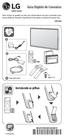 Guia Rápido de Conexões Antes de ligar seu aparelho, por favor, leia cuidadosamente este guia e mantenha-o para futuras referências. Desenhos e Especificações estão sujeitas a mudanças sem prévio aviso.
Guia Rápido de Conexões Antes de ligar seu aparelho, por favor, leia cuidadosamente este guia e mantenha-o para futuras referências. Desenhos e Especificações estão sujeitas a mudanças sem prévio aviso.
*MFL * Guia Rápido de Conexões. Instalando as pilhas
 Guia Rápido de Conexões Antes de ligar seu aparelho, por favor, leia cuidadosamente este guia e mantenha-o para futuras referências. Desenhos e Especificações estão sujeitas a mudanças sem prévio aviso.
Guia Rápido de Conexões Antes de ligar seu aparelho, por favor, leia cuidadosamente este guia e mantenha-o para futuras referências. Desenhos e Especificações estão sujeitas a mudanças sem prévio aviso.
Treinamento Videogames
 Treinamento Videogames Xbox 360 Características: HD interno para armazenamento(de jogos/aplicativos/conteúdos adicionais) podendo ser de 4GB ou 250 GB. É possível conectar um HD externo para armazenamento
Treinamento Videogames Xbox 360 Características: HD interno para armazenamento(de jogos/aplicativos/conteúdos adicionais) podendo ser de 4GB ou 250 GB. É possível conectar um HD externo para armazenamento
MODEM ROTEADOR ADSL2+ WIRELESS N 300 GUIA DE INSTALAÇÃO RÁPIDA
 MODEM ROTEADOR ADSL2+ WIRELESS N 300 GUIA DE INSTALAÇÃO RÁPIDA CONTEÚDO DA EMBALAGEM CONTEÚDO MODEM ROTEADOR ADSL2+ WIRELESS N 300 ADAPTADOR DE ENERGIA ADAPTADOR CABO ETHERNET (CAT5 UTP) CONECTE O ROTEADOR
MODEM ROTEADOR ADSL2+ WIRELESS N 300 GUIA DE INSTALAÇÃO RÁPIDA CONTEÚDO DA EMBALAGEM CONTEÚDO MODEM ROTEADOR ADSL2+ WIRELESS N 300 ADAPTADOR DE ENERGIA ADAPTADOR CABO ETHERNET (CAT5 UTP) CONECTE O ROTEADOR
Instalando sua Impressora na sua rede pela primeira vez. MAXIFY ib4010 Mac OS
 Instalando sua Impressora na sua rede pela primeira vez MAXIFY ib4010 Mac OS 1 Preparando para Conectar na Rede Requisitos da Rede Antes de conectar sua multifuncional à rede, verifique se a configuração
Instalando sua Impressora na sua rede pela primeira vez MAXIFY ib4010 Mac OS 1 Preparando para Conectar na Rede Requisitos da Rede Antes de conectar sua multifuncional à rede, verifique se a configuração
Instalando sua Multifuncional na sua rede pela primeira vez
 Instalando sua Multifuncional na sua rede pela primeira vez PIXMA MG3510 Sistema Operacional Windows 1 Instalando sua Multifuncional na sua rede pela primeira vez PIXMA MG3510 Sistema Operacional Windows
Instalando sua Multifuncional na sua rede pela primeira vez PIXMA MG3510 Sistema Operacional Windows 1 Instalando sua Multifuncional na sua rede pela primeira vez PIXMA MG3510 Sistema Operacional Windows
JABRA STEALTH UC. Manual do Usuário. jabra.com/stealthuc
 Manual do Usuário jabra.com/stealthuc 2015 GN Netcom A/S. Todos os direitos reservados. Jabra é uma marca comercial registrada da GN Netcom A/S. Todas as outras marcas registradas incluídas aqui são de
Manual do Usuário jabra.com/stealthuc 2015 GN Netcom A/S. Todos os direitos reservados. Jabra é uma marca comercial registrada da GN Netcom A/S. Todas as outras marcas registradas incluídas aqui são de
Enviar imagens de uma câmera para um smartphone Android PowerShot G1 X Mark II, PowerShot SX600 HS, PowerShot N100, PowerShot SX700 HS, PowerShot
 Enviar imagens de uma câmera para um smartphone Android PowerShot G1 X Mark II, PowerShot SX600 HS, PowerShot N100, PowerShot SX700 HS, PowerShot ELPH 340 HS IMPORTANTE Na explicação a seguir, procedimentos
Enviar imagens de uma câmera para um smartphone Android PowerShot G1 X Mark II, PowerShot SX600 HS, PowerShot N100, PowerShot SX700 HS, PowerShot ELPH 340 HS IMPORTANTE Na explicação a seguir, procedimentos
TF Série e Tio1608-D Guia de Configuração do Sistema. Primeira Edição: Julho 2016
 Guia de Configuração do Sistema Primeira Edição: Julho 2016 Este guia apresenta o procedimento de configuração para a série de console digital de mixagem Yamaha TF e Tio1608-D rack I/O, bem como exemplos
Guia de Configuração do Sistema Primeira Edição: Julho 2016 Este guia apresenta o procedimento de configuração para a série de console digital de mixagem Yamaha TF e Tio1608-D rack I/O, bem como exemplos
Manual do Usuário. AirPrint
 Manual do Usuário AirPrint PREFÁCIO Todos esforços foram feitos para garantir que as informações contidas neste documento estejam completas, corretas e atualizadas. O fabricante não assumirá nenhuma responsabilidade
Manual do Usuário AirPrint PREFÁCIO Todos esforços foram feitos para garantir que as informações contidas neste documento estejam completas, corretas e atualizadas. O fabricante não assumirá nenhuma responsabilidade
5.2 GUIA PRÁTICO 5085N. Flash Câmera frontal. Sensor. Aumentar/ Diminuir volume Tecla Liga/ Desliga. Início/ sensor de impressão digital.
 1 Carregar a bateria. GUIA PRÁTICO Sensor Flash Câmera frontal Aumentar/ Diminuir volume Tecla Liga/ Desliga 2 Inserir ou retirar o SIM. 3 Inserir ou retiar o cartão microsd. 5.2 Início/ sensor de impressão
1 Carregar a bateria. GUIA PRÁTICO Sensor Flash Câmera frontal Aumentar/ Diminuir volume Tecla Liga/ Desliga 2 Inserir ou retirar o SIM. 3 Inserir ou retiar o cartão microsd. 5.2 Início/ sensor de impressão
MANUAL DO USUÁRIO Pulseira Atrio Active
 MANUAL DO USUÁRIO Pulseira Atrio Active Leia este manual de instruções antes de utilizar o dispositivo e guarde-o para referência futura. Obrigado por comprar a pulseira de bem estar Atrio Active Recomendamos
MANUAL DO USUÁRIO Pulseira Atrio Active Leia este manual de instruções antes de utilizar o dispositivo e guarde-o para referência futura. Obrigado por comprar a pulseira de bem estar Atrio Active Recomendamos
Guia de iniciação rápida
 Guia de iniciação rápida Conteúdo da caixa 1. 2. 3. 4. 5. 6. 7. 8. 9. 10. 11. 1. Base IP Gigaset C530. 2. Um adaptador de alimentação para ligar o suporte da base à fonte de alimentação. 3. Um cabo de
Guia de iniciação rápida Conteúdo da caixa 1. 2. 3. 4. 5. 6. 7. 8. 9. 10. 11. 1. Base IP Gigaset C530. 2. Um adaptador de alimentação para ligar o suporte da base à fonte de alimentação. 3. Um cabo de
Brasil. Introdução. Guia Rápido. Cabo de Vídeo
 Introdução Visão geral dos Recursos Resolução do Display TFT LCD 7 pol.: 480(L) x 234(A) Modo Display: 4:3 e 16:9 Suporta formatos de arquivo: JPEG & Motion-JPEG (320x240 QVGA 15 fps; 640x480 VGA 6 fps.)
Introdução Visão geral dos Recursos Resolução do Display TFT LCD 7 pol.: 480(L) x 234(A) Modo Display: 4:3 e 16:9 Suporta formatos de arquivo: JPEG & Motion-JPEG (320x240 QVGA 15 fps; 640x480 VGA 6 fps.)
Série BackBeat FIT 300. Guia do usuário
 Série BackBeat FIT 300 Guia do usuário Sumário Visão geral dos controles em linha 3 Mantenha sua segurança 3 Emparelhar 4 Emparelhar-se 4 Modo de emparelhamento 4 Procedimentos básicos 5 Ligar ou Desligar
Série BackBeat FIT 300 Guia do usuário Sumário Visão geral dos controles em linha 3 Mantenha sua segurança 3 Emparelhar 4 Emparelhar-se 4 Modo de emparelhamento 4 Procedimentos básicos 5 Ligar ou Desligar
*MFL * Guia Rápido de Conexões. Instalando as pilhas AAA
 Guia Rápido de Conexões Antes de ligar seu aparelho, por favor, leia cuidadosamente este guia e mantenha-o para futuras referências. Desenhos e Especificações estão sujeitas a mudanças sem prévio aviso.
Guia Rápido de Conexões Antes de ligar seu aparelho, por favor, leia cuidadosamente este guia e mantenha-o para futuras referências. Desenhos e Especificações estão sujeitas a mudanças sem prévio aviso.
Instalando sua Impressora na sua rede pela primeira vez
 Instalando sua Impressora na sua rede pela primeira vez PIXMA ip110 Mac OS 1 Instalando sua Impressora na sua rede pela primeira vez PIXMA ip110 SO Mac Preparando para Conectar a Impressora na Rede 3 Requisitos
Instalando sua Impressora na sua rede pela primeira vez PIXMA ip110 Mac OS 1 Instalando sua Impressora na sua rede pela primeira vez PIXMA ip110 SO Mac Preparando para Conectar a Impressora na Rede 3 Requisitos
Multimídia. Guia do Usuário
 Multimídia Guia do Usuário Copyright 2006 Hewlett-Packard Development Company, L.P. Microsoft e Windows são marcas registradas da Microsoft Corporation nos EUA. As informações contidas neste documento
Multimídia Guia do Usuário Copyright 2006 Hewlett-Packard Development Company, L.P. Microsoft e Windows são marcas registradas da Microsoft Corporation nos EUA. As informações contidas neste documento
Instalação. Ponto de acesso sem fios NETGEAR ac WAC120. Conteúdo da embalagem. NETGEAR, Inc. 350 East Plumeria Drive San Jose, CA USA
 Marcas comerciais NETGEAR, o logótipo NETGEAR e Connect with Innovation são marcas registadas e/ou marcas comerciais registadas da NETGEAR, Inc. e/ou das suas subsidiárias nos Estados Unidos e/ou em outros
Marcas comerciais NETGEAR, o logótipo NETGEAR e Connect with Innovation são marcas registadas e/ou marcas comerciais registadas da NETGEAR, Inc. e/ou das suas subsidiárias nos Estados Unidos e/ou em outros
Dispositivos Externos Guia do Usuário
 Dispositivos Externos Guia do Usuário Copyright 2008 Hewlett-Packard Development Company, L.P. As informações contidas neste documento estão sujeitas a alterações sem aviso. As únicas garantias para produtos
Dispositivos Externos Guia do Usuário Copyright 2008 Hewlett-Packard Development Company, L.P. As informações contidas neste documento estão sujeitas a alterações sem aviso. As únicas garantias para produtos
YVC-200 Telefone Alta Voz Comunicações Unificadas
 YVC-200 Telefone Alta Voz Comunicações Unificadas Guia do usuário PT Sumário 1. Introdução..................................................................................... 1 1.1. Sobre este manual.........................................................................
YVC-200 Telefone Alta Voz Comunicações Unificadas Guia do usuário PT Sumário 1. Introdução..................................................................................... 1 1.1. Sobre este manual.........................................................................
Switch de Matriz 4X4 HDMI 2.0, 4K/60Hz
 Switch de Matriz 4X4 HDMI 2.0, 4K/60Hz Guia de Instalação Rápida DS-43306 Todos os nomes de marcas e marcas comerciais são da propriedade dos respetivos proprietários. Introdução Este switch de matriz
Switch de Matriz 4X4 HDMI 2.0, 4K/60Hz Guia de Instalação Rápida DS-43306 Todos os nomes de marcas e marcas comerciais são da propriedade dos respetivos proprietários. Introdução Este switch de matriz
Enviar imagens para um computador (função Wi-Fi) PowerShot G1 X Mark II, PowerShot SX600 HS, PowerShot N100, PowerShot SX700 HS, PowerShot ELPH 340 HS
 Enviar imagens para um computador (função Wi-Fi) PowerShot G1 X Mark II, PowerShot SX600 HS, PowerShot N100, PowerShot SX700 HS, PowerShot ELPH 340 HS Primeiros passos O procedimento para utilização da
Enviar imagens para um computador (função Wi-Fi) PowerShot G1 X Mark II, PowerShot SX600 HS, PowerShot N100, PowerShot SX700 HS, PowerShot ELPH 340 HS Primeiros passos O procedimento para utilização da
Guia do Wi-Fi Direct. Configuração fácil usando Wi-Fi Direct. Solução de problemas
 Guia do Wi-Fi Direct Configuração fácil usando Wi-Fi Direct Solução de problemas Conteúdo Como ler os manuais... 2 Símbolos usados nos manuais... 2 Isenção de responsabilidade... 2 1. Configuração fácil
Guia do Wi-Fi Direct Configuração fácil usando Wi-Fi Direct Solução de problemas Conteúdo Como ler os manuais... 2 Símbolos usados nos manuais... 2 Isenção de responsabilidade... 2 1. Configuração fácil
Manual do Proprietário (Avançado)
 Pré-Amplificador Wireless Streaming Manual do Proprietário (Avançado) Por favor, leia atentamente o folheto Manual do Proprietário (Básico) fornecido antes de usar a unidade. PT SUMÁRIO ANTES DE USAR A
Pré-Amplificador Wireless Streaming Manual do Proprietário (Avançado) Por favor, leia atentamente o folheto Manual do Proprietário (Básico) fornecido antes de usar a unidade. PT SUMÁRIO ANTES DE USAR A
Instalando sua Multifuncional na sua rede pela primeira vez
 Instalando sua Multifuncional na sua rede pela primeira vez PIXMA MG7510 Sistema Operacional Windows 1 Instalando sua Multifuncional na sua rede pela primeira vez PIXMA MG7510 Sistema Operacional Windows
Instalando sua Multifuncional na sua rede pela primeira vez PIXMA MG7510 Sistema Operacional Windows 1 Instalando sua Multifuncional na sua rede pela primeira vez PIXMA MG7510 Sistema Operacional Windows
CEM3000. Quick start guide. Installation guide. Guía de inicio rápido. Guía de instalación. Guia para início rápido PT-BR ZH-CN ZH-CN ZH-TW ZH-TW
 Register your product and get support at CEM3000 EN Quick start guide EN Installation guide ES Guía de inicio rápido ES Guía de instalación PT-BR Guia para início rápido PT-BR de ZH-CN ZH-CN ZH-TW ZH-TW
Register your product and get support at CEM3000 EN Quick start guide EN Installation guide ES Guía de inicio rápido ES Guía de instalación PT-BR Guia para início rápido PT-BR de ZH-CN ZH-CN ZH-TW ZH-TW
Cadastre seu produto e obtenha suporte em Registre su producto y obtenga asistencia en CEM5000. PT Guia para início rápido
 Cadastre seu produto e obtenha suporte em Registre su producto y obtenga asistencia en CEM5000 PT Guia para início rápido 1 a b c d e f g 2 3 4 5 5mm 5mm 6 PT Visão geral das peças 1 Estas são as peças
Cadastre seu produto e obtenha suporte em Registre su producto y obtenga asistencia en CEM5000 PT Guia para início rápido 1 a b c d e f g 2 3 4 5 5mm 5mm 6 PT Visão geral das peças 1 Estas são as peças
Multimídia Guia do Usuário
 Multimídia Guia do Usuário Copyright 2007 Hewlett-Packard Development Company, L.P. Windows é uma marca registrada da Microsoft Corporation nos Estados Unidos. As informações contidas neste documento estão
Multimídia Guia do Usuário Copyright 2007 Hewlett-Packard Development Company, L.P. Windows é uma marca registrada da Microsoft Corporation nos Estados Unidos. As informações contidas neste documento estão
Capturar Imagens Remotamente usando um iphone (PowerShot SX60 HS)
 Capturar Imagens Remotamente usando um iphone (PowerShot SX60 HS) Você pode verificar a tela de captura e capturar remotamente usando seu iphone. IMPORTANTE Na explicação a seguir, os procedimentos de
Capturar Imagens Remotamente usando um iphone (PowerShot SX60 HS) Você pode verificar a tela de captura e capturar remotamente usando seu iphone. IMPORTANTE Na explicação a seguir, os procedimentos de
2 Conecte a fonte de vídeo
 PowerLite 6110i Guia de instalação 2 Conecte a fonte de vídeo Escolha um local Conecte o projetor a um ou fonte de vídeo usando uma das conexões disponíveis mostradas a seguir. Cheque os conectores no
PowerLite 6110i Guia de instalação 2 Conecte a fonte de vídeo Escolha um local Conecte o projetor a um ou fonte de vídeo usando uma das conexões disponíveis mostradas a seguir. Cheque os conectores no
SP192 Bluetooth Music Box caixa de som sem fio
 SP192 Bluetooth Music Box caixa de som sem fio Prezado cliente, Obrigado por adquirir o BLUETOOTH MUSIC BOX. Para garantir a utilização correta, por favor leia este manual atentamente. Instruções de Segurança
SP192 Bluetooth Music Box caixa de som sem fio Prezado cliente, Obrigado por adquirir o BLUETOOTH MUSIC BOX. Para garantir a utilização correta, por favor leia este manual atentamente. Instruções de Segurança
Guia Rápido Aplicativo TW Viewer. Compatível com toda linha TW. Obrigado pela preferência!
 Guia Rápido Aplicativo TW Viewer Versão 1.0 Compatível com toda linha TW Obrigado pela preferência! Tenha certeza de que estamos sempre trabalhando com empenho para entregar a você equipamentos e serviços
Guia Rápido Aplicativo TW Viewer Versão 1.0 Compatível com toda linha TW Obrigado pela preferência! Tenha certeza de que estamos sempre trabalhando com empenho para entregar a você equipamentos e serviços
5.0 GUIA PRÁTICO. Flash Câmera frontal 2 Carregar a bateria. Diminuir/ Aumentar volume Tecla Liga/ Desliga. Início. Visão geral. Voltar.
 GUIA PRÁTICO 1 Colocar ou retirar a tampa traseira. Flash Câmera frontal 2 Carregar a bateria. 5.0 Diminuir/ Aumentar volume Tecla Liga/ Desliga SIM2 Voltar Início Visão geral 3 Inserir ou retirar o SIM.
GUIA PRÁTICO 1 Colocar ou retirar a tampa traseira. Flash Câmera frontal 2 Carregar a bateria. 5.0 Diminuir/ Aumentar volume Tecla Liga/ Desliga SIM2 Voltar Início Visão geral 3 Inserir ou retirar o SIM.
O seu fone de ouvido. Fone de ouvido Cisco 521 e 522. Fone de ouvido Cisco 521 e 522, na página 1 Cisco Headset 561 e 562, na página 4
 Fone de ouvido Cisco 521 e 522, na página 1 Cisco Headset 531 e 532, na página 2 Cisco Headset 561 e 562, na página 4 Documentação relacionada, na página 12 Fone de ouvido Cisco 521 e 522 Os fones de ouvido
Fone de ouvido Cisco 521 e 522, na página 1 Cisco Headset 531 e 532, na página 2 Cisco Headset 561 e 562, na página 4 Documentação relacionada, na página 12 Fone de ouvido Cisco 521 e 522 Os fones de ouvido
DS409slim. Guia de Instalação Rápida
 DS409slim Guia de Instalação Rápida Instruções de Segurança Leia estas instruções de segurança cuidadosamente antes de usar o produto, e mantenha este manual em um local seguro para referência futura.
DS409slim Guia de Instalação Rápida Instruções de Segurança Leia estas instruções de segurança cuidadosamente antes de usar o produto, e mantenha este manual em um local seguro para referência futura.
Guia Rápido Aplicativo TecViewer. Compatível com toda linha T1/THK. Obrigado pela preferência!
 Guia Rápido Aplicativo TecViewer Versão 1.0 Compatível com toda linha T1/THK Obrigado pela preferência! Tenha certeza de que estamos sempre trabalhando com empenho para entregar a você equipamentos e serviços
Guia Rápido Aplicativo TecViewer Versão 1.0 Compatível com toda linha T1/THK Obrigado pela preferência! Tenha certeza de que estamos sempre trabalhando com empenho para entregar a você equipamentos e serviços
Guia rápido do Personal Sound System (PSS)
 QSG_por 29/12/04 15:16 Page 37 Guia rápido do Personal Sound System (PSS) Leia estas instruções antes de usar seu PSS. Esperamos que aprecie o seu sistema de som pessoal (pss) Registrar Você pode atualizar
QSG_por 29/12/04 15:16 Page 37 Guia rápido do Personal Sound System (PSS) Leia estas instruções antes de usar seu PSS. Esperamos que aprecie o seu sistema de som pessoal (pss) Registrar Você pode atualizar
QUICK GUIDE. SP245 SP246 SP253 SP254
 QUICK GUIDE. SP245 SP246 SP253 SP254 ÍNDICE ENTRADAS DA SUA CAIXA DE SOM...3 PAINEL DE CONTROLE...4 INSTRUÇÕES DE OPERAÇÃO...5 SOLUÇÃO DE PROBLEMAS...9 ESPECIFICAÇÕES...10 CONTEÚDO DA EMBALAGEM...10 Prezado
QUICK GUIDE. SP245 SP246 SP253 SP254 ÍNDICE ENTRADAS DA SUA CAIXA DE SOM...3 PAINEL DE CONTROLE...4 INSTRUÇÕES DE OPERAÇÃO...5 SOLUÇÃO DE PROBLEMAS...9 ESPECIFICAÇÕES...10 CONTEÚDO DA EMBALAGEM...10 Prezado
A Philips se empenha continuamente em aperfeiçoar seus produtos. Para ter certeza de que o produto tem os
 Atualizar o software A Philips se empenha continuamente em aperfeiçoar seus produtos. Para ter certeza de que o produto tem os últimos recursos e correções, atualize-o com o software mais recente. Depois
Atualizar o software A Philips se empenha continuamente em aperfeiçoar seus produtos. Para ter certeza de que o produto tem os últimos recursos e correções, atualize-o com o software mais recente. Depois
Monitor LCD 15. Modelo: MD LCD 15 DIEBOLD
 Monitor LCD 15 Modelo: MD LCD 15 DIEBOLD Informações de Segurança Não abra o monitor: - Nenhuma peça pode ser manuseada pelo usuário. - Há voltagens perigosas, até mesmo quando estiver desligado. - Se
Monitor LCD 15 Modelo: MD LCD 15 DIEBOLD Informações de Segurança Não abra o monitor: - Nenhuma peça pode ser manuseada pelo usuário. - Há voltagens perigosas, até mesmo quando estiver desligado. - Se
Número de Peça: 67P4576. h Bateria. h Computador
 Número de Peça: 67P4576 Obrigado por adquirir o computador IBM ThinkPad X Series. Compare os itens desta lista com os itens da caixa. Se algum item estiver faltando ou estiver danificado, entre em contato
Número de Peça: 67P4576 Obrigado por adquirir o computador IBM ThinkPad X Series. Compare os itens desta lista com os itens da caixa. Se algum item estiver faltando ou estiver danificado, entre em contato
Receptor AV multicanal. Comece aqui Bem-vindo, este é o seu Guia de configuração rápida
 Receptor AV multicanal STR-DN1020 Comece aqui Bem-vindo, este é o seu Guia de configuração rápida 1 Configurar os altifalantes 2 Ligar o seu televisor e outros dispositivos 3 Outras ligações 4 Seleccionar
Receptor AV multicanal STR-DN1020 Comece aqui Bem-vindo, este é o seu Guia de configuração rápida 1 Configurar os altifalantes 2 Ligar o seu televisor e outros dispositivos 3 Outras ligações 4 Seleccionar
Lenovo Vibe C2. Guia de início rápido. Lenovo K10a40. Leia este guia com atenção antes de utilizar o smartphone.
 Lenovo Vibe C2 Guia de início rápido Lenovo K10a40 Leia este guia com atenção antes de utilizar o smartphone. Leitura antes de utilizar o smartphone Para sua segurança Antes de montar, carregar ou usar
Lenovo Vibe C2 Guia de início rápido Lenovo K10a40 Leia este guia com atenção antes de utilizar o smartphone. Leitura antes de utilizar o smartphone Para sua segurança Antes de montar, carregar ou usar
5.0. Guia Prático 5 4G. Luz de notificação 2 Inserir ou retirar a. Tecla Liga/ Desliga Aumentar/ Diminuir volume. tampa traseira. bateria.
 1 1 Inserir ou retirar a tampa traseira 5 4G Guia Prático Luz de notificação 2 Inserir ou retirar a bateria 2 5.0 Tecla Liga/ Desliga Aumentar/ Diminuir volume 3 Carregar a bateria * 4 4 4 Inserir ou retirar
1 1 Inserir ou retirar a tampa traseira 5 4G Guia Prático Luz de notificação 2 Inserir ou retirar a bateria 2 5.0 Tecla Liga/ Desliga Aumentar/ Diminuir volume 3 Carregar a bateria * 4 4 4 Inserir ou retirar
Novos recursos da PR-650 Versão 2 PT
 Novos recursos da PR-650 Versão 2 PT Foram adicionados os novos recursos a seguir na versão 2. Antes de utilizar esta máquina, leia cuidadosamente este manual e o Manual de Operações incluído com sua máquina
Novos recursos da PR-650 Versão 2 PT Foram adicionados os novos recursos a seguir na versão 2. Antes de utilizar esta máquina, leia cuidadosamente este manual e o Manual de Operações incluído com sua máquina
Instalando sua Multifuncional na sua rede pela primeira vez
 Instalando sua Multifuncional na sua rede pela primeira vez MAXIFY MB5310 Sistema Operacional Windows Instalação sem fio usando a instalação padrão 1 Instalando sua Multifuncional na sua rede pela primeira
Instalando sua Multifuncional na sua rede pela primeira vez MAXIFY MB5310 Sistema Operacional Windows Instalação sem fio usando a instalação padrão 1 Instalando sua Multifuncional na sua rede pela primeira
Motorola Access Point C1. motorola.com
 Motorola Access Point C1 motorola.com MOTOROLA INDUSTRIAL LTDA Rodovia SP - 340 - Km 128,7 - Bairro Tanquinho CEP 13820-000 - Jaguariúna - SP Central de Atendimento Motorola: Para Capitais e Regiões Metropolitanas
Motorola Access Point C1 motorola.com MOTOROLA INDUSTRIAL LTDA Rodovia SP - 340 - Km 128,7 - Bairro Tanquinho CEP 13820-000 - Jaguariúna - SP Central de Atendimento Motorola: Para Capitais e Regiões Metropolitanas
DICENTIS. Wireless Conference System. pt- User manual
 DICENTIS Wireless Conference System pt- User manual -BR DICENTIS Sumário pt-br 3 Sumário 1 Segurança 4 2 Sobre este manual 5 2.1 Público-alvo 5 2.2 Copyright e isenção de responsabilidade 5 2.3 Histórico
DICENTIS Wireless Conference System pt- User manual -BR DICENTIS Sumário pt-br 3 Sumário 1 Segurança 4 2 Sobre este manual 5 2.1 Público-alvo 5 2.2 Copyright e isenção de responsabilidade 5 2.3 Histórico
Bluetooth TM LED sound system manual de instruções
 Bluetooth TM LED sound system manual de instruções SP217 Acompanhe a gente! www.multilaser.com.br Sumário 1. Painel de controle: Botões e funções... 03 2. Conectando o Bluetooth... 06 3. Luzes de LED nos
Bluetooth TM LED sound system manual de instruções SP217 Acompanhe a gente! www.multilaser.com.br Sumário 1. Painel de controle: Botões e funções... 03 2. Conectando o Bluetooth... 06 3. Luzes de LED nos
Detecção de ações e ajuste automático da função de cancelamento de ruído (Adaptive Sound Control)
 Utilize este manual se encontrar algum problema ou tiver alguma dúvida ao usar o. Este Guia de Ajuda também está disponível para download aqui, em formato PDF. Introdução Lista de dispositivos compatíveis
Utilize este manual se encontrar algum problema ou tiver alguma dúvida ao usar o. Este Guia de Ajuda também está disponível para download aqui, em formato PDF. Introdução Lista de dispositivos compatíveis
PARA MODELO NO MPFOL15. Manual de Instruções
 PARA MODELO NO MPFOL15 Manual de Instruções PT 1. Visão Geral das Teclas 1. M : Botão Menu 2. : Botão Reproduzir/Pausar 3. < : Música Anterior/Retorno Acelerado 4. > : Música Seguinte/Avanço Acelerado
PARA MODELO NO MPFOL15 Manual de Instruções PT 1. Visão Geral das Teclas 1. M : Botão Menu 2. : Botão Reproduzir/Pausar 3. < : Música Anterior/Retorno Acelerado 4. > : Música Seguinte/Avanço Acelerado
